Page 1
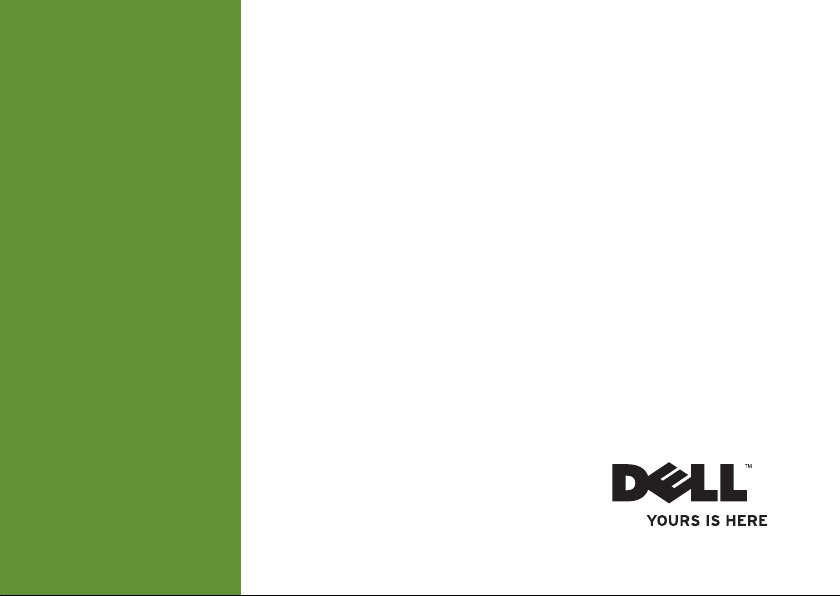
INSPIRON
KURULUM KILAVUZU
™
Page 2
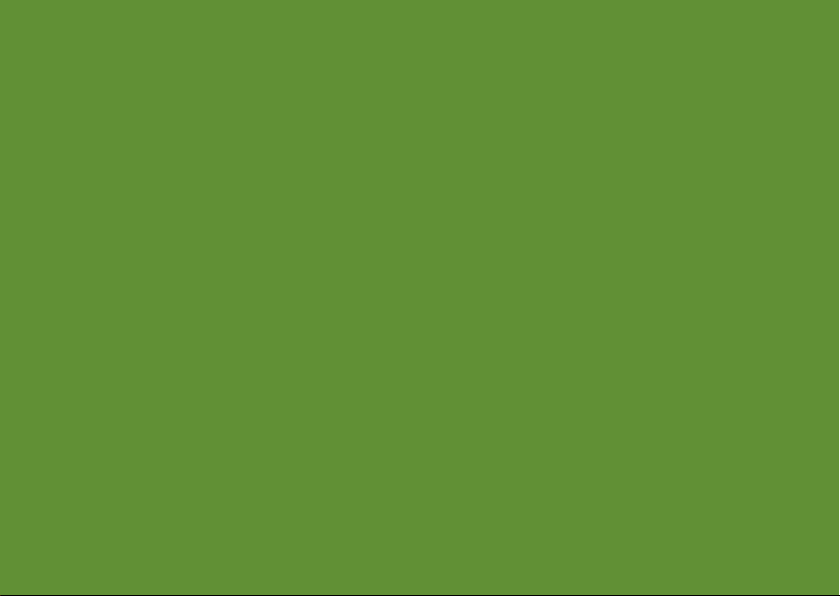
Page 3
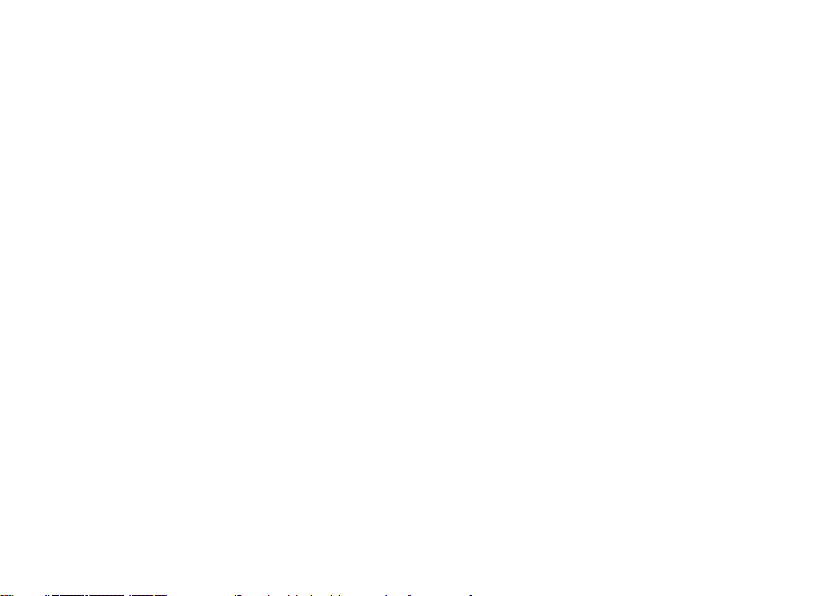
Model PP41L
INSPIRON
™
KURULUM KILAVUZU
Page 4
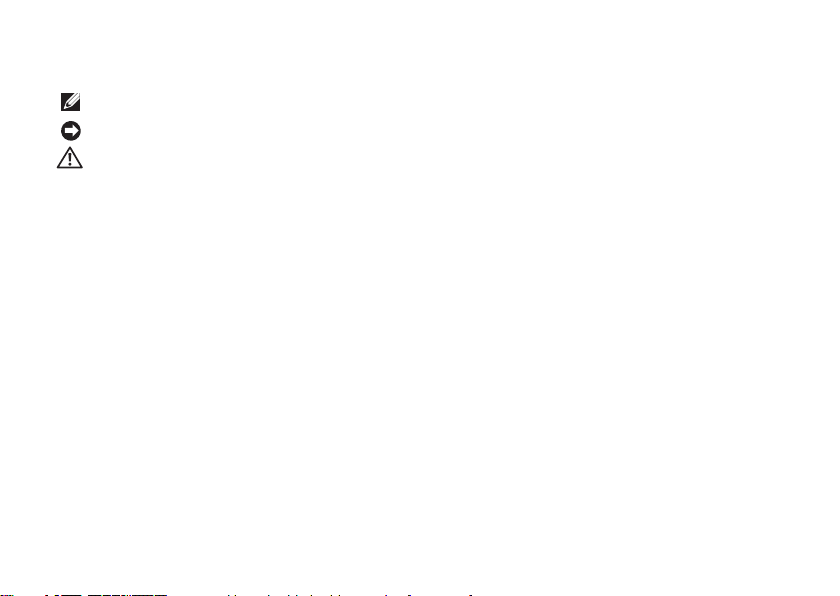
Notlar, Bildirimler ve Dikkat İşaretleri
NOT: NOT, bilgisayarınızdan daha fazla yararlanmanıza yardım eden önemli bilgilere işaret eder.
UYARI: UYARI, donanımda olabilecek hasarları ya da veri kaybını belirtir ve size, bu sorunun nasıl önleneceğini anlatır.
DİKKAT: DİKKAT, meydana gelebilecek olası maddi hasar, kişisel yaralanma veya ölüm tehlikesi anlamına gelir.
__________________
Bu belgedeki bilgiler önceden bildirilmeksizin değiştirilebilir.
© 2008-2009 Dell Inc. Tüm hakları saklıdır.
Dell Inc.'ın yazılı izni olmadan bu mater yallerin herhangi bir şekilde çoğaltılması kesinlikle yasaktır.
Dell, DELL
logosu,
Bu metinde kullanılan ticari markalar:
Corporation kuruluşunun ABD ve/veya diğer ülkelerdeki tescilli ticari markası
ve
Windows Vista
kuruluşunun sahip olduğu bir tescilli ticari markadır ve Dell tarafından lisansla kullanılır.
Bu belgede, marka ve adların sahiplerine ya da ürünlerine atıfta bulunmak için başka ticari marka ve ticari adlar kullanılabilir. Dell Inc. kendine ait olanların dışındaki ticari
markalar ve ticari isimlerle ilgili hiçbir mülkiyet hakkı olmadığını beyan eder.
Bu ürün, Macrovision Corporation ile diğer hak sahiplerine ait bazı A.B.D. patentlerindeki yöntem istemleri ve diğer fikri mülkiyet hakları ile korunan telif hakkı koruma
teknolojisine sahiptir. Bu telif hakkı koruma teknolojisinin kullanım yetkisi Macrovision Corporation tarafından verilmelidir ve Macrovision Corporation tarafından başka
türlü bir yetki verilmediyse, yalnızca ev için ve diğer sınırlı görüntüleme kullanımları için amaçlanmalıdır. Tersine mühendislik ya da demonte işlemleri yasaklanmıştır.
başlat düğmesi logosu ABD ve/veya diğer ülkelerde Microsoft Corporation'ın ticari markaları veya tescilli markalarıdır;
Inspiron, YOURS IS HERE
Ocak 2009 P/N F161H Rev. A01
ve
DellConnect
Core
ise ABD ve/veya diğer ülkelerdeki ticari markasıdır;
Dell Inc. kuruluşunun ticari markalarıdır;
Intel, Pentium
ve
Celeron
Microsoft, Windows, Windows Vista,
Bluetooth,
Bluetooth SIG, Inc.
Intel
Page 5
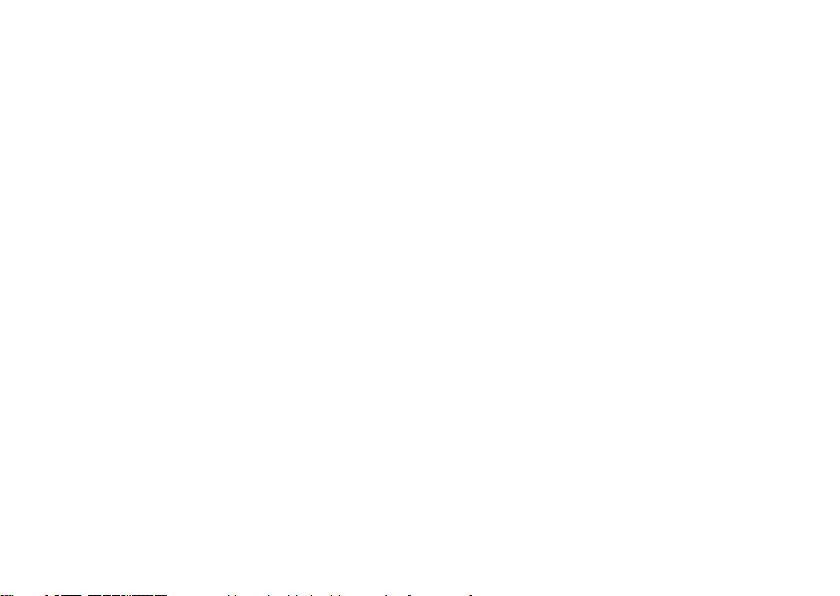
İçindekiler
Inspiron Dizüstü Bilgisayarınızı Kurma ...........5
Bilgisayarınızı Kurmadan Önce .......................5
AC adaptörünü takın . . . . . . . . . . . . . . . . . . . . . . . . . . . . . . . 6
Ağ Kablosunu (isteğe bağlı) Takın ..................... 7
Güç düğmesine basın ...............................8
Kablosuz Bağlantıyı etkinleştirin veya Devre Dışı
Bırakın .......................................... 9
Windows Vista® Kurulumu .......................... 10
İnternet'e Bağlanın (İsteğe bağlı) ....................10
Inspiron Dizüstü Bilgisayarınızı Kullanma .......14
Sağ Taraftaki Özellikler............................. 14
Sol Taraftaki Özellikler ............................. 1 6
Ön Taraftaki Özellikler ............................. 18
Bilgisayarın Alt Kısmı ve Klavye Özellikleri ............. 2 2
Ortam Kontrol Düğmeleri........................... 2 4
Ekran Özellikleri .................................. 2 5
Sorunları Çözme ............................26
Pili Çıkarma ve Yerine Takma . . . . . . . . . . . . . . . . . . . . . . . . 2 6
Yazılım Özellikleri .................................27
Ağ Sorunları ..................................... 29
Güç Sorunları ....................................30
Bellek Sorunları .................................. 32
Kilitlenmeler ve Yazılım Sorunları .................... 33
Destek Araçlarını Kullanma ...................35
Dell Destek Merkezi ............................... 3 5
Sistem İletileri ...................................36
Donanım Sorun Giderici ............................ 38
Dell Diagnostics programı .......................... 38
İşletim Sisteminizi Geri Yükleme ...............41
Sistem Geri Yükleme............................... 42
Dell Factory Image Restore .........................44
İşletim Sistemini Yeniden Yükleme ................... 45
3
Page 6
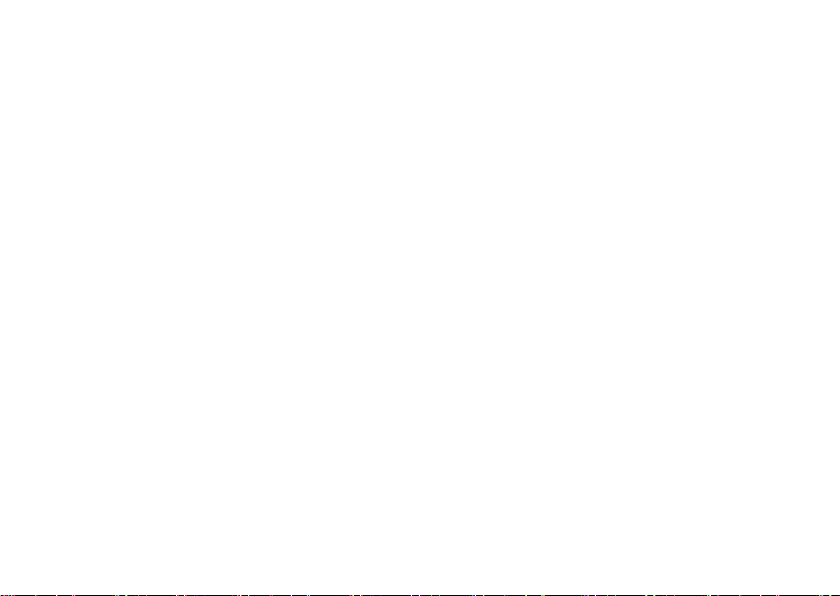
İçindekiler
Yardım Alma ...............................47
Teknik Destek ve Müşteri Hizmetleri . . . . . . . . . . . . . . . . . . 48
DellConnect™ .................................... 48
Çevrimiçi Hizmetler ............................... 4 8
Sipariş Durumu Otomatik Yanıt Hizmeti ............... 49
Ürün Bilgileri .................................... 50
Garanti Altındaki ya da Kredi İle Satın Alınan
Ürünleri Onarım İçin Gönderme...................... 50
Aramadan Önce ..................................52
Dell'e Başvurma .................................. 53
Daha Fazla Bilgi ve Kaynak Bulma ..............54
Özellikler ..................................5 6
Dizin......................................65
4
Page 7
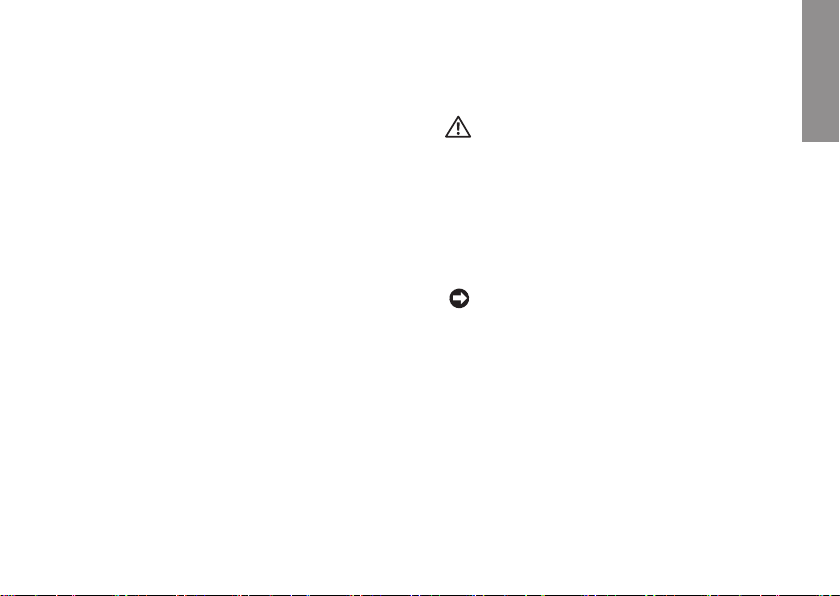
Inspiron Dizüstü Bilgisayarınızı Kurma
INSPIRON
Bu bölümde Inspiron 1545 dizüstü bilgisayarınızın kurulması ve
çevre birimlerinin bağlanması ile ilgili bilgiler verilmektedir.
Bilgisayarınızı Kurmadan Önce
Bilgisayarınızı yerleştirirken, güç kaynağına kolayca
erişebildiğinizden, havalandırmanın yeterli olduğundan ve
bilgisayarınızın yerleştirildiği yüzeyin düz olduğundan emin olun.
Inspiron dizüstü bilgisayarınızın çevresindeki hava akışının
engellenmesi, aşırı ısınmasına neden olabilir. Bilgisayarın aşırı
ısınmasını önlemek için bilgisayarın arka tarafında en az 10,2 cm
(4 inç) ve diğer taraflarda da minimum 5,1 cm (2 inç) aralık
bırakıldığından emin olun. Açık olduğu sırada, bilgisayarınızı asla
dolap ya da çekmece gibi kapalı bir yere koymamalısınız.
DİKKAT: Havalandırma deliklerini tıkamayın, içine
nesneleri itmeyin veya içinde toz birikmesine izin
vermeyin. Dell™ bilgisayarınız çalışırken, kapalı
evrak çantası gibi düşük hava akımı olan ortamlarda
tutmayın. Hava akışının sınırlanması bilgisayara
zarar verebilir veya yangına yol açabilir. Bilgisayar
ısındığında, fanı çalıştırır. Fan gürültüsü normaldir ve
fanda veya bilgisayarda sorun olduğunu göstermez.
UYARI: Bilgisayarın üzerine ağır veya keskin nesneler
koymak, bilgisayarın kalıcı olarak hasar görmesine neden
olabilir.
5
Page 8
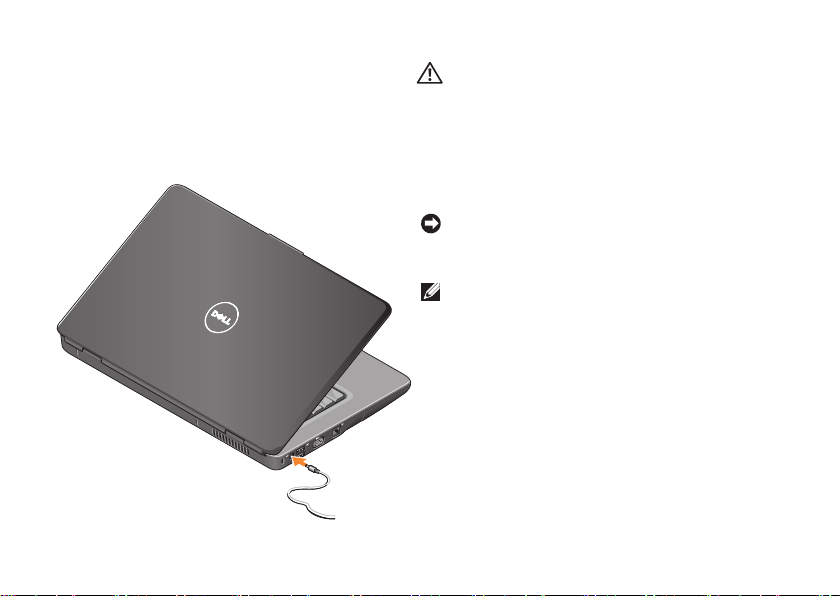
Inspiron Dizüstü Bilgisayarınızı Kurma
AC adaptörünü takın
AC adaptörünü bilgisayara ve sonra prize ya da akım koruyucuya
bağlayın.
6
DİKKAT: AC adaptörü tüm dünyadaki elektrik
prizleriyle çalışır. Ancak güç konnektörleri ve anahtarlı
uzatma kabloları ülkelere göre farklılık gösterir.
Uyumsuz bir kablo kullanılması veya kablonun
anahtarlı uzatma kablosuna veya elektrik prizine
yanlış bağlanması yangına veya ekipmanın zarar
görmesine neden olabilir.
UYARI: AC adaptörü kablosunu bilgisayardan çıkardığınızda,
kablodan değil konnektörden tutun ve kablonun zarar
görmemesi için sıkıca tutarak yavaş bir şekilde çekin.
NOT: Güç kablosunu sıkıca adaptöre takın ve gücü açtığınızda,
adaptörün üzerindeki ışığın yandığından emin olun.
Page 9

Inspiron Dizüstü Bilgisayarınızı Kurma
Ağ Kablosunu (isteğe bağlı) Takın
Kablolu bir ağ bağlantısı kullanmayı planlıyorsanız,
ağ kablosunu takın.
7
Page 10

Inspiron Dizüstü Bilgisayarınızı Kurma
Güç düğmesine basın
8
Page 11
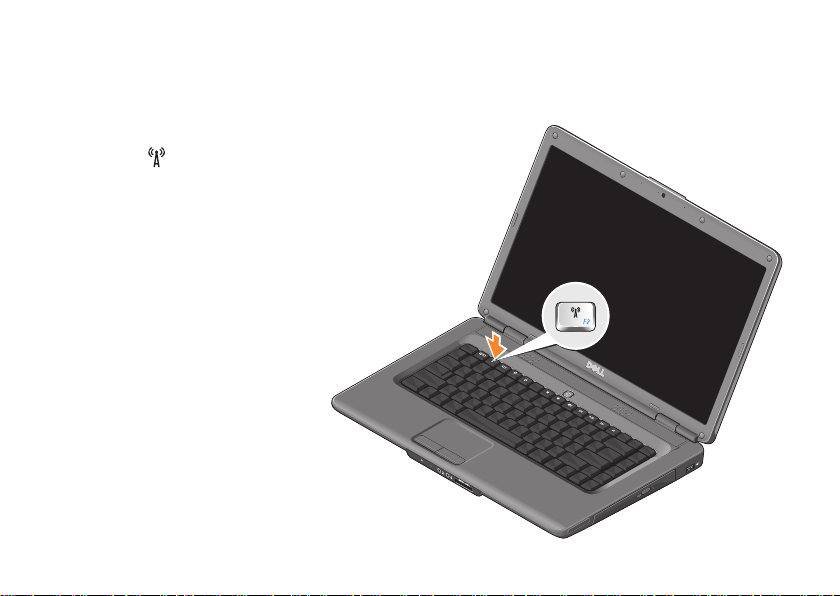
Kablosuz Bağlantıyı etkinleştirin veya Devre Dışı Bırakın
Kablosuz bağlantı özelliğini açmak için, bilgisayarınız açıkken
klavyedeki
ekranda görüntülenir.
Kablosuz bağlantı tuşu, tüm kablosuz radyolarınızı (Bluetooth
ve WiFi) hızlı bir şekilde kapatmanızı sağlar; örneğin uçakta,
tüm kablosuz telsizlerinizi kapatmanızın istendiği durumlardaki
gibi. Tüm kablosuz telsizleri kapatmak için bu tuşa bir kez basın.
Yeniden basılması kablosuz telsizleri siz kapatmadan önceki
durumlarına getirir.
kablosuz düğmesine basın. Seçiminizin onayı
Inspiron Dizüstü Bilgisayarınızı Kurma
9
Page 12
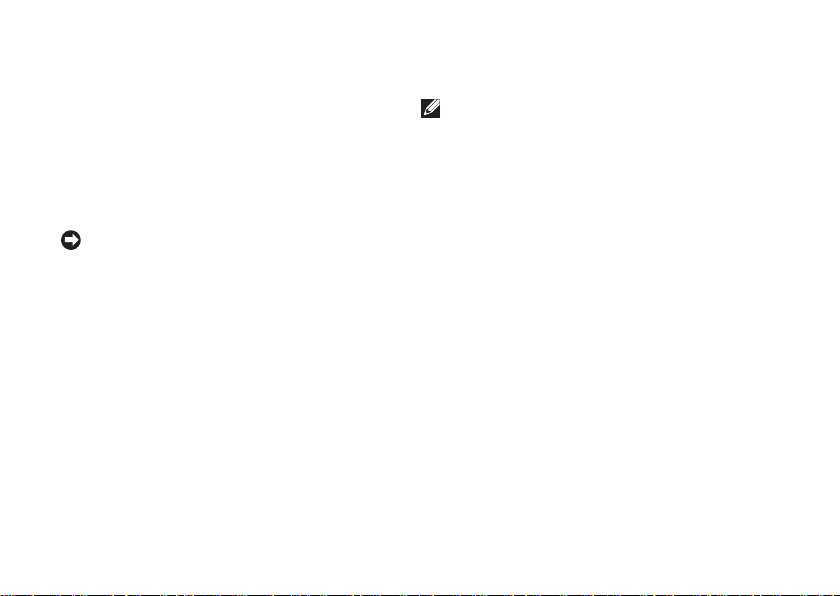
Inspiron Dizüstü Bilgisayarınızı Kurma
Windows Vista® Kurulumu
Bilgisayarınız Windows Vista işletim sistemi ile önceden
yapılandırılmıştır. Windows Vista işletim sistemini ilk kez kurmak
için, ekrandaki yönergelere uyun. Bu ekranlar sizi aralarında lisans
sözleşmelerinin kabul edilmesi, tercihlerin ayarlanması ve İnternet
bağlantısının kurulmasının da yer aldığı çok sayıda prosedür içinde
yönlendirecektir.
UYARI: İşletim sistemi kurulum sürecini yarıda kesmeyin.
Kurulum sürecini yarıda kesmek bilgisayarınızın kullanılamaz
hale gelmesine neden olabilir.
10
İnternet'e Bağlanın (İsteğe bağlı)
NOT: İnternet Servis Sağlayıcıları (ISS'ler) ve ISS hizmetleri
ülkeye göre değişir.
İnternet'e bağlanmak için, bir harici modem veya ağ bağlantısı ve
bir İnternet Servis Sağlayıcısı'na gerek vardır.
Kablolu İnternet Bağlantısı Kurma
Çevirmeli ağ bağlantısı kullanıyorsanız, İnternet bağlantınızı
kurmadan önce telefon kablosunun bir ucunu harici USB modeme
(isteğe bağlı), diğer ucunu da telefon prizine takın. Bir DSL veya
kablo/uydu modem bağlantısı kullanıyorsanız, kurulum için ISS'nize
veya cep telefonu servisini veren kuruluşa başvurun.
Page 13
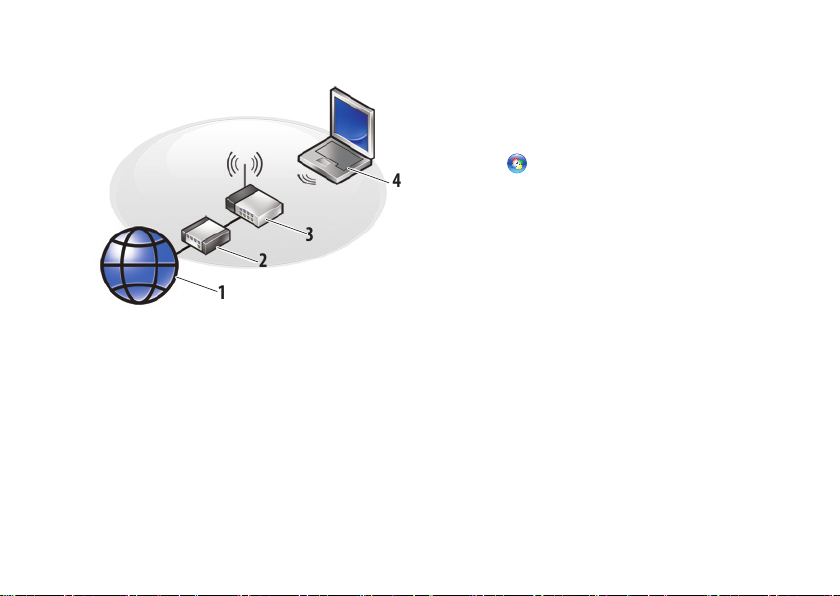
Inspiron Dizüstü Bilgisayarınızı Kurma
2
1
3
4
Kablosuz Bağlantı Kurma
İnternet hizmeti 1.
kablo veya DSL modem2.
kablosuz yönlendirici3.
kablosuz ağ kartı olan taşınabilir bilgisayar4.
Kablosuz ağı kurma ve kullanma hakkında daha fazla bilgi için
yönlendiricinize ait belgelere bakın.
Kablosuz İnternet bağlantınızı kullanmaya başlamadan önce,
bilgisayarınızı kablosuz yönlendiricinize bağlamalısınız.
Kablosuz yönlendirici bağlantınızı kurmak için:
Açık dosyaları kaydedip kapatın ve açık programlardan çıkın.1.
Başlat2.
Kurulumu tamamlamak için ekrandaki yönergeleri izleyin.3.
İnternet Bağlantınızı Kurma
Verilen bir ISS masaüstü kısayolu ile İnternet bağlantısı kurmak için:
Açık dosyaları kaydedip kapatın ve açık programlardan çıkın.1.
Windows masaüstündeki ISS simgesini çift tıklatın.2.
Kurulumu tamamlamak için ekrandaki yönergeleri izleyin.3.
→ Bağlan öğelerini tıklatın.
11
Page 14
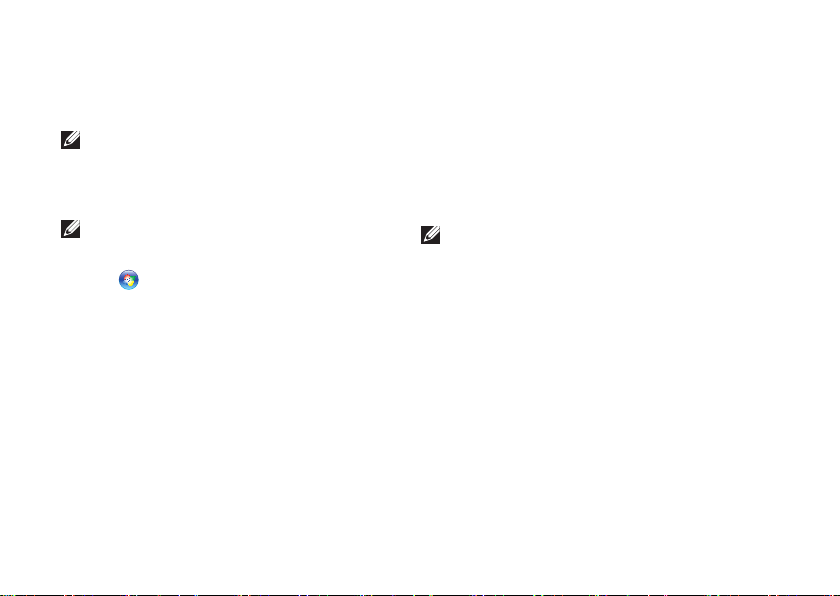
Inspiron Dizüstü Bilgisayarınızı Kurma
Masaüstünüzde bir ISS simgesi yoksa veya farklı bir ISS kullanarak
İnternet bağlantısı kurmak istiyorsanız aşağıdaki bölümde anlatılan
adımları izleyin.
NOT: İnternet'e bağlanamıyorsanız ancak önceden başarıyla
bağlandıysanız, ISS'nin servisinde bir kesinti meydana gelmiş
olabilir. Hizmetin var olup olmadığını öğrenmek için ISS'nize
başvurun veya daha sonra tekrar bağlanmayı deneyin.
NOT: ISS bilgilerinizi elinizin altında bulundurun.
Açık dosyaları kaydedip kapatın ve açık programlardan çıkın.1.
Başlat 2.
Ağ ve İnternet3. bölümünde, İnternet'e Bağlan seçeneğini
tıklatın.
İnternet'e Bağlan penceresi görünür.
→ Denetim Masası'nı tıklatın.
12
Nasıl bağlanmak istediğinize bağlı olarak, 4. Geniş Bant (PPPoE)
ya da Çevirmeli Bağlantı seçeneklerinden birini tıklatın:
DSL, uydu modem, kablo TV modem veya kablosuz –
teknoloji bağlantısı kullanıyorsanız, Geniş Bant seçeneğini
belirleyin.
İsteğe bağlı USB çevirmeli modem ya da ISDN –
kullanıyorsanız, Çevirmeli Bağlantı öğesini seçin.
NOT: Ne tür bir bağlantı seçeceğinizi bilmiyorsanız,
Seçmeme yardım et'i tıklatın veya ISS'nize başvurun.
Kurulumu tamamlamak için ekrandaki yönergeleri izleyin 5.
ve ISS'nizin verdiği kurulum bilgilerini kullanın.
Page 15
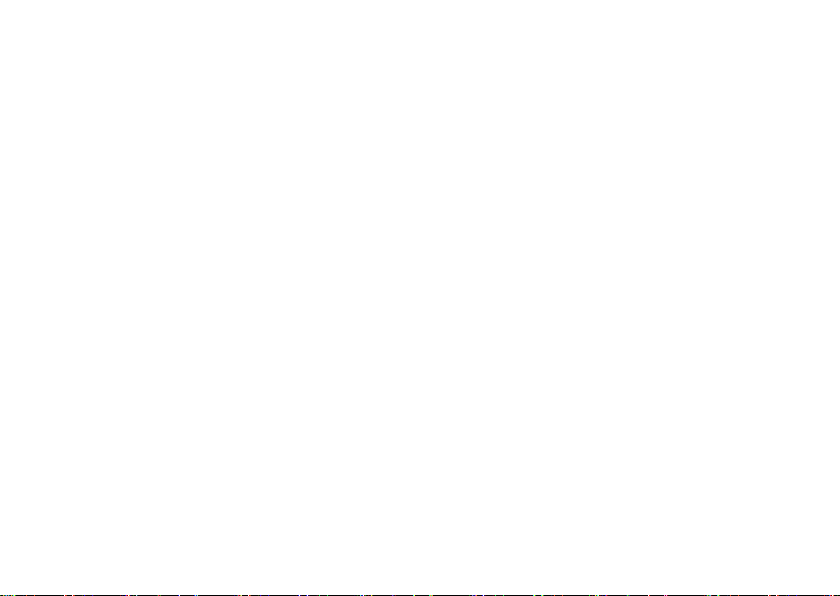
Inspiron Dizüstü Bilgisayarınızı Kurma
13
Page 16
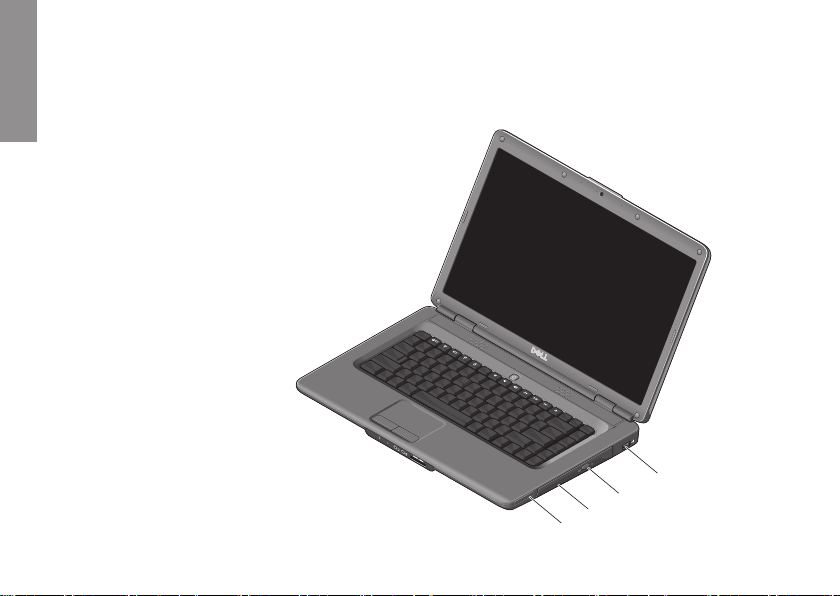
Inspiron Dizüstü Bilgisayarınızı Kullanma
Inspiron 1545 dizüstü bilgisayarınız, sizi bilgilendiren işaretler
ve alışılagelmiş görevleri yerine getirmenizi sağlayan düğmelere
INSPIRON
sahiptir. Bilgisayarınız üzerinde yer alan konnektörler ek aygıtların
takılabilmesini sağlar.
Sağ Taraftaki Özellikler
14
4
3
2
1
Page 17
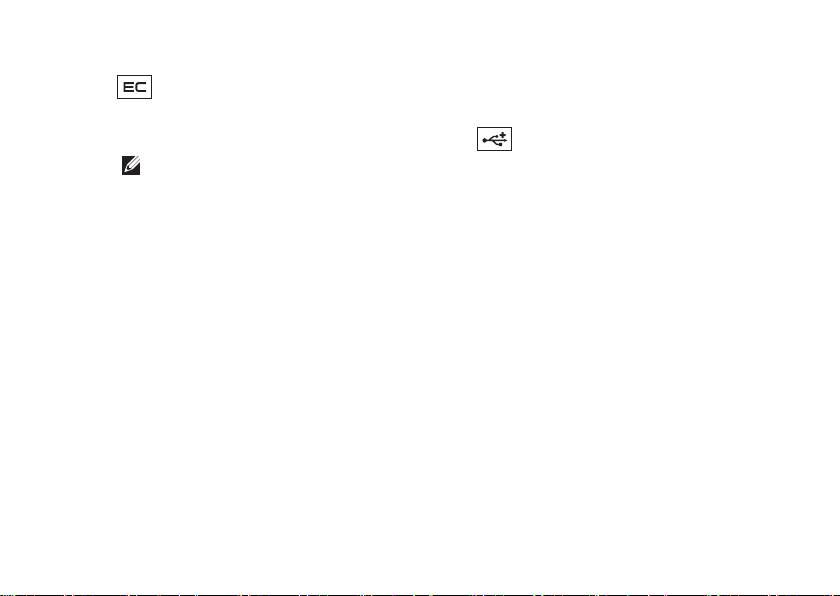
Inspiron Dizüstü Bilgisayarınızı Kullanma
1
ExpressCard yuvası – Ek donanım özelliği
sağlamak üzere bir adet 34 mm geniş ExpressCard desteği
sunar.
NOT: Bilgisayarınız, ExpressCard yuvasına takılı
plastik bir boş kart ile verilir. Boş kartlar yuvaları toz
ve diğer partiküllerden korur. Boş kartı, yuvada takılı
ExpressCard olmadığında kullanmak üzere saklayın;
başka bilgisayarların boş kartları sizin bilgisayarınıza
uymayabilir.
2 Optik sürücü – Sadece standart boyut ve şekildeki (12 cm)
CD ve DVD'leri oynatır ya da kaydeder. Diskleri takarken,
üzerinde yazılar olan tarafının yukarı dönük olduğundan
emin olun.
3 Çıkarma düğmesi – Optik sürücüyü açmak için çıkarma
düğmesine basın.
4
USB 2.0 konnektörü – Fare, klavye, yazıcı,
harici sürücü ya da MP3 çalar gibi USB aygıtlarına
bağlanmak için kullanılır.
15
Page 18

Inspiron Dizüstü Bilgisayarınızı Kullanma
Sol Taraftaki Özellikler
16
6
5
4
3
2
1
Page 19
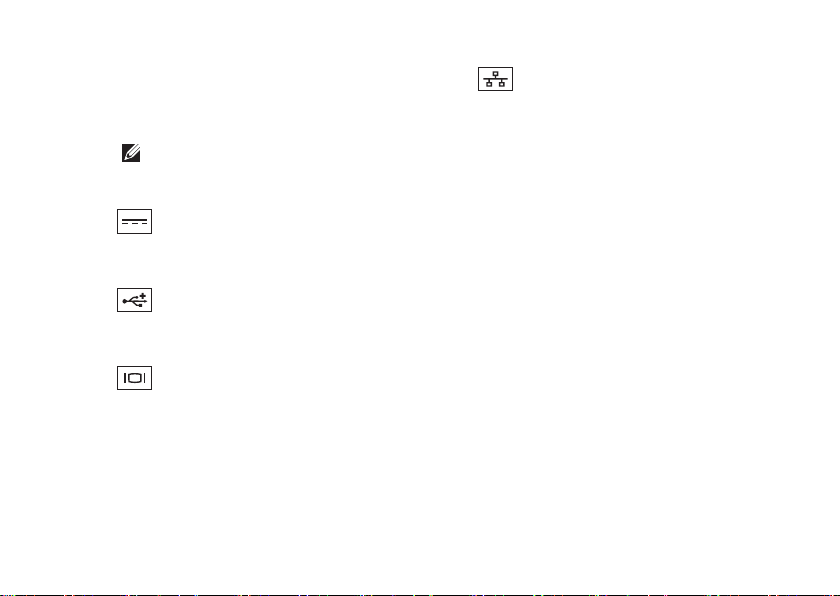
Inspiron Dizüstü Bilgisayarınızı Kullanma
1 Güvenlik kablosu yuvası – Piyasada satılan ve bilgisayarın
çalınmasına karşı koruma sağlayan cihazı bağlamak için
kullanılır.
NOT: Bir hırsız önleme cihazı almadan önce,
cihazın bilgisayarınızdaki güvenlik kablosu yuvasıyla
çalışacağından emin olun.
2
AC adaptör konnektörü – Bilgisayara güç sağlamak
ve bilgisayar kullanılmadığında pili şarj etmek için AC adaptörü
bağlamak için kullanılır.
3
USB 2.0 konnektörleri (2) – Fare, klavye,
yazıcı, harici sürücü ya da MP3 çalar gibi USB aygıtlarına
bağlanmak için kullanılır.
4
VGA konnektörü – Bir monitör ya da projektörü
bağlamak için kullanılır.
5
Ağ konnektörü – Bilgisayarınızı bir ağa veya
kablolu ağ kullanıyorsanız bir geniş bant aygıtına bağlamak
için kullanılır.
6 Sabit Disk – Yazılım ve verileri depolar.
17
Page 20

Inspiron Dizüstü Bilgisayarınızı Kullanma
Ön Taraftaki Özellikler
1
2
3
4
5
18
Page 21
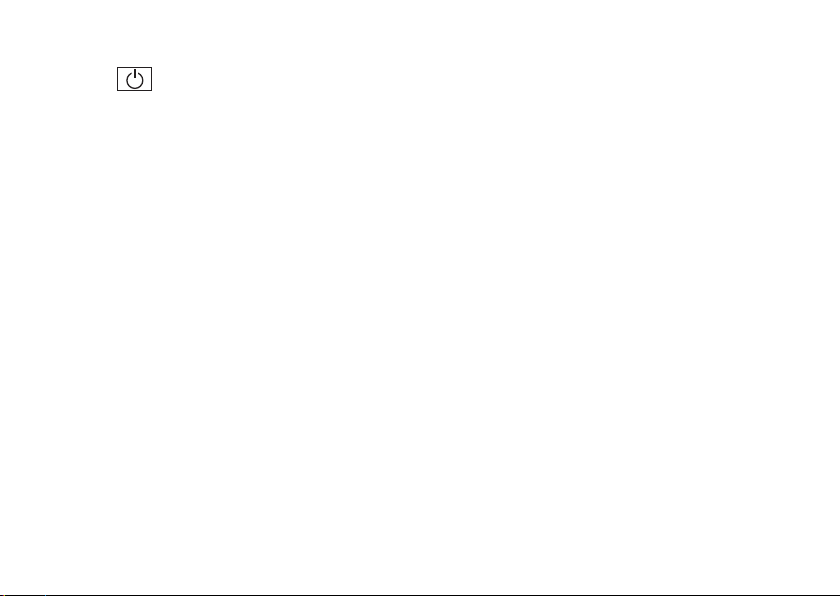
Inspiron Dizüstü Bilgisayarınızı Kullanma
1
Güç/pil durum ışığı – Güç durumu ve pil
durumunu gösterir.
AC adaptörüyle çalışırken:
Kesintisiz beyaz – bilgisayar açık ve pil şarj oluyor ya •
da bilgisayar kapalı ya da pil şarj düzeyi %90'ın altında
olmak üzere, bilgisayar uyku durumunda ve pil şarj
oluyor
Aralıklı beyaz – bilgisayar bekleme modunda ve pil •
şarj oluyor
Kapalı – bilgisayar kapalı ya da pil düzeyi %90'un •
üzerinde olmak üzere, bilgisayar uyku modunda ve pil
şarj oluyor
Pille çalışırken:
Tam beyaz –• bilgisayar %10'un üzerinde şarj seviyesine
sahip olarak açıktır.
Aralıklı beyaz – pil şarj düzeyi %10'un üzerinde olmak •
üzere, bilgisayar bekleme durumda
Tam sarı – pil şarj düzeyi %10'un altında olmak üzere, •
bilgisayar açık ya da bekleme modunda
Kapalı – bilgisayar kapalı ya da uyku durumunda•
2 Analog mikrofon – İsteğe bağlı çift mikrofonlu
kameranız yoksa, konferans ve sohbet için bu mikrofonu
kullanabilirsiniz.
19
Page 22
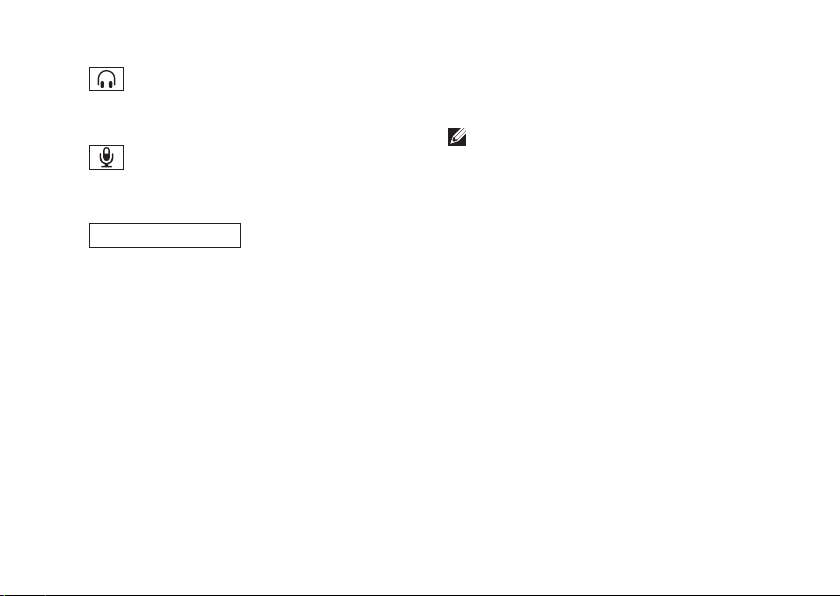
Inspiron Dizüstü Bilgisayarınızı Kullanma
SD/MMC - MS/Pro - xD
3
Ses çıkışı/ Kulaklık konnektörü – Kulaklığı
bağlamak ya da bağlı hoparlör ya da ses sistemine ses
göndermek için kullanılır.
4
Ses girişi/ Mikrofon konnektörü – Mikrofonu
bağlamak ya da ses programları ile birlikte kullanmak için
ses girişi yapmak için kullanılır.
5
7'si 1 Arada Ortam Kartı Okuyucusu – Aşağıdaki dijital
bellek kartlarında bulunan dijital fotoğraf, müzik, video ve
belgeleri görüntülemek ve paylaşmak için hızlı ve kullanışlı
bir yol sağlar:
Secure Digital (SD) bellek kartı•
Secure Digital High Capacity (SDHC) kartı•
Secure Digital High Density (SDHD) kartı•
Multi Media Card (MMC/MMC+)•
20
Memory Stick•
Memory Stick PRO•
xD-Picture Card (M tipi ve H tipi)•
NOT: Bilgisayarınız, medya kartı yuvasına takılı
plastik bir boş kart ile verilir. Boş kartlar yuvaları toz
ve diğer partiküllerden korur. Bu boş kartı, yuvaya
ortam kartı takılı olmadığında kullanmak için saklayın.
Başka bilgisayarların boş kartları sizin bilgisayarınıza
uymayabilir.
Page 23

Inspiron Dizüstü Bilgisayarınızı Kullanma
21
Page 24

Inspiron Dizüstü Bilgisayarınızı Kullanma
Bilgisayarın Alt Kısmı ve Klavye Özellikleri
1
2
3
22
Page 25

Inspiron Dizüstü Bilgisayarınızı Kullanma
1 Dokunmatik düğmeler – Bir faredeki gibi sağ ve sol
tıklatma işlevlerini sağlar.
2 Dokunmatik yüzey – İmleci hareket ettirme, seçilen
öğeleri sürükleme ya da taşıma ve yüzeyi tıklatarak sol
tıklatma gibi bir fare ile yapılabilen işlevleri sağlar.
3 Klavye – Klavye hakkında daha fazla bilgi için,
Dell Teknoloji Kılavuzu'na bakın.
Ortam kontrol düğmeleri de klavyede bulunur. Bu tuşlar
medya yürütme işlemini kontrol ederler.
Medya kontrol tuşlarını yapılandırmak için Sistem
Kurulum (BIOS) yardımcı programı içerisinden İşlev Tuşu
Davranışı'nı kullanabilirsiniz. İşlev Tuşu Davranışı ayarı
içerisindeki seçenekler şunlardır:
Önce Çoklu Ortam Tuşu – Bu varsayılan seçenektir.
Doğrudan herhangi bir çoklu ortam tuşuna basın.
İşlev tuşu için <Fn> tuşu ile gerekli işlev tuşuna basın.
Önce İşlev Tuşu – Doğrudan herhangi bir işlev tuşuna
basın. Çoklu ortam tuşu için <Fn> tuşu ile gerekli çoklu
ortam tuşuna basın.
NOT: Önce Çoklu Ortam Tuşu seçeneği sadece
işletim sisteminde etkindir. POST sırasında,
doğrudan <F2> ya da <F12> tuşuna basın.
23
Page 26

Inspiron Dizüstü Bilgisayarınızı Kullanma
Ortam Kontrol Düğmeleri
Ortam kontrol düğmelerini kullanmak için gerekli düğmeye basın.
Sesi kapatma
Sesi kısma
Sesi açma
Önceki şarkı ya da bölümü çalma
24
Oynatma veya duraklatma
Sonraki şarkı ya da bölümü çalma
Diski çıkarma
Page 27

Ekran Özellikleri
4
3
5
1
2
Ekran panelinde isteğe bağlı bir kamera ile birlikte iki dijital
mikrofon bulunur.
Inspiron Dizüstü Bilgisayarınızı Kullanma
1
Sol dijital mikrofon dizisi (isteğe bağlı) – Video
konferans ve ses kaydına yönelik yüksek kaliteli ses sağlamak
için sağ dijital dizi mikrofon ile birlikte çalışır.
2
Kamera etkinlik göstergesi (isteğe bağlı) – Kameranın
açık mı yoksa kapalı mı olduğunu gösteren ışık. Bilgisayarınızda
kamera olup olmaması bilgisayarınızı sipariş verirken yaptığınız
seçime bağlıdır.
3
Kamera (isteğe bağlı) – Video yakalama, konferans ve
sohbet için dahili kamera. Bilgisayarınızda kamera olup
olmaması bilgisayarınızı sipariş verirken yaptığınız seçime
bağlıdır.
4
Sağ dijital mikrofon dizisi (isteğe bağlı) – Video
konferans ve ses kaydı için yüksek kaliteli ses sağlamak
için sol dijital dizi mikrofon ile birlikte çalışır.
5 Ekran – Ekranınız bilgisayarınızı satın alırken yaptığınız
seçimlere bağlı olarak değişiklik gösterebilir. Ekranlar
hakkında daha fazla bilgi için bkz. Dell Teknoloji Kılavuzu.
25
Page 28

Sorunları Çözme
Pili Çıkarma ve Yerine Takma
INSPIRON
DİKKAT: Uyumsuz pil kullanımı yangın veya patlama
riskini artırabilir. Bu bilgisayar sadece Dell'den
satın alınan bir pil ile birlikte kullanılmalıdır.
Diğer bilgisayarlardan çıkarılan pilleri kullanmayın.
26
DİKKAT: Pili çıkarmadan önce bilgisayarı kapatın ve harici
kabloları çıkarın (AC adaptör de dahil olmak üzere).
Pili çıkarmak için:
Bilgisayarı kapatın ve ters çevirin. 1.
Pil serbest bırakma mandalını yerine oturana kadar kaydırın.2.
Pili dışarı kaydırın. 3.
Pili değiştirmek için, yerine oturana kadar bölmeye itin.
Page 29

Sorunları Çözme
Yazılım Özellikleri
NOT: Bu bölümde anlatılan özellikler hakkında daha
fazla bilgi için, sabit diskinizde ya da support.dell.com
adresindeki Dell Destek web sitesinde bulunan Dell Teknoloji
Kılavuzu'na bakın.
Verimlilik ve İletişim
Bilgisayarınızı kullanarak sunum, broşür, tebrik kartı, el ilanı
ve tablolar yaratabilirsiniz. Dijital fotoğrafları ve görüntüleri de
düzenleyebilir ve görüntüleyebilirsiniz. Bilgisayarınızda yüklü olan
yazılımın satın alma emrini denetleyin.
İnternet'e bağlandıktan sonra, web sitelerine erişebilir, bir
e-posta hesabı kurabilir, dosyalar indirebilir ve çok daha fazlasını
yapabilirsiniz.
Eğlence ve Çoklu Ortam
Bilgisayarınızı kullanarak video izleyebilir, oyun oynayabilir, kendi
CD'lerinizi yaratabilir, müzik ve internet radyo istasyonlarını
dinleyebilirsiniz. Optik disk sürücünüz aralarında CD'ler ve DVD'lerin
de bulunduğu birden fazla disk ortam formatını destekleyebilir.
Dijital fotoğraf makineleri ve cep telefonları gibi taşınabilir
cihazlardaki resim ve video dosyalarını indirebilir ya da
kopyalayabilirsiniz. İsteğe bağlı yazılım uygulamaları diske
kaydedebilen, MP3 çalarlar ve portatif eğlence cihazları gibi
taşınabilir cihazlara kaydedilen ya da bağlı TV'ler, projektörler ve
ev sineması ekipmanlarında doğrudan oynatılabilen ve izlenebilen
müzik ve video dosyalarını organize etmenizi ve yaratmanızı sağlar.
Masaüstünü Özelleştirme
Görünüm ve sesleri kişiselleştir penceresine erişerek görünümü,
çözünürlüğü, duvar kağıdını, ekran koruyucuyu ve diğer şeyleri
değiştirerek masaüstünü özelleştirebilirsiniz.
Ekran özellikleri penceresine erişmek için:
Masaüstünde açık bir alanı sağ tıklatın.1.
Görünüm ve sesleri kişiselleştir2. penceresini açmak ve
özelleştirme seçenekleriniz hakkında daha fazla bilgi edinmek
için Kişiselleştir seçeneğini tıklatın.
27
Page 30

Sorunları Çözme
Enerji Ayarlarınızı Özelleştirme
Bilgisayarınızdaki güç ayarlarını yapılandırmak için işletim
sisteminizdeki güç seçeneklerini kullanabilirsiniz. Microsoft®
Windows Vista üç farklı varsayılan seçenek sunar:
Dengeli• — Gerektiğinde tam performans sağlar ve bilgisayar
kullanılmadığı zamanlar enerjiden tasarruf yapar.
Güç Tasarrufu• — Bu güç seçeneği bilgisayarın kullanım
süresini en üst düzeye çıkarmak için sistem performansını
düşürerek ve kullanım süresi içinde bilgisayar tarafından
tüketilen enerjiyi azaltarak bilgisayarınızda güç tasarrufu
yapmanızı sağlar.
Yüksek performans• — İşlemci hızını etkinliklerinize
uygun hale getirerek ve sistem performansını en üst düzeye
çıkararak taşınabilir bilgisayarınızda en yüksek düzeyde sistem
performansı sağlar.
28
Verilerinizi Yedekleme
Bilgisayarınızdaki dosyaları ve klasörleri düzenli aralıklarla
yedeklemeniz önerilir. Dosyaları yedeklemek için:
Başlat1.
Karşılama Merkezi → Dosya ve ayarları aktarma
öğelerini tıklatın.
Dosyaları yedekle2. veya Bilgisayarı yedekle'yi tıklatın.
Kullanıcı Hesabı Denetimi3. penceresinde Devam'ı tıklatın
ve Dosya Yedekleme sihirbazının yönergelerini izleyin.
Bu bölümde bilgisayarınızla ilgili sorun giderme bilgileri
verilmektedir. Aşağıdaki yönergeleri kullanarak sorununuzu
çözemezseniz, 35. sayfadaki "Destek Araçlarını Kullanma ya
da 53. sayfadaki "Dell'e Başvurma" adlı bölümlere bakın.
→ Denetim Masası → Sistem ve Bakım →
DİKKAT: Bilgisayarın kapağını sadece eğitimli ser vis
çalışanları açmalıdır. Gelişmiş servis yönergeleri
için support.dell.com adresindeki Dell Support web
sitesinde bulunan
bakın.
Service Manual
'a (Servis Elkitabı)
Page 31

Sorunları Çözme
Ağ Sorunları
Kablosuz Bağlantılar
Kablosuz ağ bağlantısı kesilirse —
Kablosuz yönlendirici çevrimdışı ya da bilgisayarınızdaki kablosuz
bağlantı özelliği devre dışı bırakılmıştır.
Kablosuz yönlendiricinizin açık ve veri kaynağınıza (kablolu •
modem ya da ağ hub'ı) bağlı olup olmadığını kontrol edin.
Kablosuz yönlendirici bağlantınızı yeniden kurun:•
Açık dosyaları kaydedip kapatın ve açık programlardan a.
çıkın.
b. Başlat
Kurulumu tamamlamak için ekrandaki c.
yönergeleri izleyin.
Kablosuz düğmesine istemeden basılmış ve kablosuz •
bağlantılar devre dışı bırakılmış olabilir. Kablosuz bağlantı
özelliğini açmak için, bilgisayarınız açıkken klavyedeki
kablosuz düğmesine basın. Görev çubuğundaki
WLAN Card Utility'i (Dell Kablosuz WLAN Kart Programı)
kullanarak Kablosuz LAN'ı yönetebilirsiniz. Kablosuz LAN'ı
→ Bağlan öğelerini tıklatın.
Dell Wireless
yönetmek için Denetim Masası'ndan erişebileceğiniz
Kablosuz Ağ Bağlantıları
Girişim kablosuz bağlantınızı engelliyor ya da etkiliyor olabilir. •
Bilgisayarınızı kablosuz yönlendiriciye daha yakın bir yere
taşımayı deneyin.
Kablolu Bağlantılar
Ağ bağlantısı kesilirse — Ağ kablosu gevşek ya da zarar
görmüştür. Kablonun takılı olduğundan ve zarar görmediğinden
emin olmak için kabloyu kontrol edin.
Entegre ağ konnektöründeki bağlantı bütünlüğü ışığı bağlantınızın
çalışır durumda olduğunu doğrulamanızı sağlar ve durumla ilgili
bilgi verir:
Yeşil — 10 Mb/sn ağ ve bilgisayar arasında iyi bir bağlantı var. •
'nı da kullanabilirsiniz.
Windows
29
Page 32

Sorunları Çözme
Turuncu — 100 Mb/sn ağ ve bilgisayar arasında iyi bir •
bağlantı var.
Kapalı — Bilgisayar ağa fiziksel bir bağlantı algılayamadı.•
NOT: Ağ konnektöründeki bağlantı bütünlüğü ışığı sadece
kablolu bağlantı içindir. Bağlantı bütünlüğü ışığı kablosuz
bağlantıların durumu ile ilgili bilgi vermez.
30
Güç Sorunları
Güç ışığı yanmıyorsa — bilgisayarınız kapalıdır veya elektrik
almıyordur.
Güç konnektörünü çıkarıp hem bilgisayarın güç konnektörüne •
hem de elektrik prizine tekrar takın.
Bilgisayarınız çok çıkışlı bir elektrik prizine bağlıysa, •
prizin elektrik prizine takılı ve açık olduğundan emin olun.
Bilgisayarın doğru çalıştığından emin olmak için güç koruma
aygıtlarını, çok çıkışlı elektrik prizlerini ve elektrik uzatma
kablolarını devre dışı bırakın.
Elektrik prizine lamba gibi başka bir cihaz takarak, prizin •
sorunsuz çalıştığından emin olun.
AC adaptörü kablo bağlantılarını denetleyin. AC adaptörün •
üzerinde bir ışık varsa, bu ışığın yandığından emin olun.
Page 33

Sorunları Çözme
Güç ışığı kesintisiz olarak beyaz renkte yanıyor ve bilgisayar
tepki vermiyorsa — Ekran tepki vermiyor olabilir. Bilgisayar
kapanana kadar güç düğmesine basın, sonra tekrar açın. Sorun
devam ederse, support.dell.com adresindeki Dell Support web
sitesinde bulunan
bakın.
Güç ışığı beyaz renkte yanıp sönüyorsa — bilgisayar bekleme
modundadır. Klavyedeki tuşlardan birine basın, dokunmatik yüzey
ya da bağlı bir fareyi kullanarak işaretçiyi hareket ettirin ya da
normal çalışmayı sürdürmek için güç düğmesine basın.
Güç ışığı kesintisiz olarak sarı renkte yanıyorsa —
Bilgisayarda bir güç sorunu var ya da dahili aygıtlardan biri
arızalanmıştır. Yardım için Dell'e başvurun (53. sayfadaki
"Dell'e Başvurma" adlı bölüme bakın).
Güç ışığı sarı renkte yanıp sönüyorsa — Bilgisayara güç geliyor
ama bir aygıt arızalı ya da yanlış takılmış olabilir. Bellek modüllerini
çıkartabilir ve yeniden takabilirsiniz (bellek modüllerinin çıkartılması
ve değiştirilmesi için, bkz. support.dell.com adresinde bulunan Dell
Destek sitesindeki Servis Klavuzu).
Dell Technology Guide
'a (Dell Teknoloji Kılavuzu)
Bilgisayarınızın sinyalleri almasını engelleyen bir
girişim ile karşılaşırsanız — İstenmeyen bir sinyal diğer
sinyalleri etkileyerek ya da engelleyerek girişime neden oluyor.
Girişimin bazı olası nedenleri aşağıda belirtilmiştir:
Güç, klavye ve fare uzatma kabloları.•
Çok çıkışlı elektrik prizine çok fazla aygıt bağlı.•
Aynı elektrik prizine çok çıkışlı elektrik prizleri bağlanmış.•
31
Page 34

Sorunları Çözme
Bellek Sorunları
Yetersiz bellek mesajı alırsanız —
Açık dosyaları kaydedip kapatın ve kullanmadığınız açık •
programlardan çıkın ve sorunun giderilip giderilmediğine bakın.
En az bellek gereksinimleri için yazılım belgelerine bakın. •
Gerektiğinde ek bellek takın (support.dell.com sayfasında
Dell Support web sitesinde Service Manual'a (Servis Elkitabı)
bakın).
Bellek modüllerini çıkartıp yeniden takarak (• support.dell.com
adresindeki Dell Support web sitesinde Service Manual'a (Servis
Elkitabı) bakın) bilgisayarınızın bellek ile iletişim kurabildiğinden
emin olun.
Başka bellek sorunlarıyla karşılaşırsanız —
Bellek takma ile ilgili yönergeleri uyguladığınızdan emin olun •
(support.dell.com adresindeki Dell Support web sitesinde
Service Manual'a (Servis Elkitabı) bakın).
32
Bellek modülünün bilgisayarınızla uyumlu olup olmadığını •
kontrol edin. Bilgisayarınız DDR2 belleği destekler. Bilgisayarınız
tarafından desteklenen bellek türleri hakkında daha fazla bilgi
için, 56. sayfadaki "Teknik Özellikler" adlı bölüme bakın.
Dell Diagnostics programını çalıştırın (• 38. sayfadaki
"Dell Diagnostics programı" adlı bölüme bakın).
Bellek modüllerini çıkartıp yeniden takarak (• support.dell.com
adresindeki Dell Support web sitesinde Service Manual'a
(Servis Elkitabı) bakın) bilgisayarınızın bellek ile iletişim
kurabildiğinden emin olun.
Page 35

Sorunları Çözme
Kilitlenmeler ve Yazılım Sorunları
Bilgisayar başlatılamıyorsa — Güç kablosunun bilgisayara ve
prize sıkıca takılı olduğundan emin olun.
Bir program tepki vermeyi durdurursa — Programı
sonlandırın:
Aynı anda <Crtl><Shift><Esc> tuşlarına basın.1.
Uygulamalar2. 'ı tıklatın.
Yanıt vermeyen programı tıklatın.3.
Görevi Sonlandır4. 'ı tıklatın.
Bir program sürekli çakışmaya neden oluyorsa — Yazılımın
belgelerine göz atın. Gerekirse programı kaldırıp yeniden yükleyin.
NOT: Çoğu yazılım kendisine ait belgelerde yazılı veya CD
üzerinde kayıtlı yükleme talimatlarına sahiptir.
Bilgisayar yanıt vermeyi kestiğinde veya bir mavi ekran
görüntülendiğinde —
UYARI: İşletim sistemi yoluyla bir kapatma yapamazsanız veri
kaybedebilirsiniz.
Klavyenizdeki bir tuşa basarak veya farenizi hareket ettirerek bir
yanıt alamıyorsanız, güç düğmesini en az 8 - 10 saniye basılı tutun
(bilgisayar kapanana kadar) ve ardından bilgisayarınızı yeniden
başlatın.
Bir program Microsoft® Windows® işletim sisteminin önceki
bir sürümü için tasarlanmışsa —
Program Uyumluluk Sihirbazı'nı çalıştırın. Program Uyumluluk
Sihirbazı, bir programı Windows Vista dışındaki işletim sistemi
ortamlarında da çalışacak şekilde yapılandırır.
Başlat1.
Windows'un bu sürümü ile eski bir program kullan'ı
tıklatın.
→ Denetim Masası → Programlar →
33
Page 36

Sorunları Çözme
Hoş geldiniz ekranında 2. İleri'yi tıklatın.
Ekrandaki yönergeleri izleyin.3.
Başka yazılım sorunlarınız varsa —
Dosyalarınızı hemen yedekleyin.•
Sabit sürücü veya CD'leri denetlemek için bir virüs tarama •
programı kullanın.
Açık dosya veya programları kaydedip kapatın ve bilgisayarınızı •
Başlat menüsünden kapatın.
Sorun giderme bilgileri için yazılım belgelerine bakın veya •
yazılım üreticisine başvurun:
Programın bilgisayarda yüklü işletim sistemi ile –
uyumluluğundan emin olun.
34
Bilgisayarınızın yazılımı çalıştırmak için en düşük donanım –
gereksinimlerini karşıladığından emin olun. Bilgi için
yazılım belgelerine bakın.
Programın yüklendiğinden ve uygun şekilde –
yapılandırıldığından emin olun.
Aygıt sürücülerinin programla çakışmadığından emin olun. –
Gerekli olması halinde, programı kaldırıp yeniden yükleyin. –
Page 37

Destek Araçlarını Kullanma
INSPIRON
Dell Destek Merkezi
Dell Destek Merkezi, ihtiyaç duyduğunuz servis, destek ve sisteme
özel bilgileri bulmanıza yardım eder. Dell Destek Merkezi ve
kullanılabilir destek araçları hakkında daha fazla bilgi için,
support.dell.com sitesindeki Servisler sekmesini tıklatın.
Uygulamayı çalıştırmak için, görev çubuğundaki
tıklatın. Ana sayfa, aşağıdakilere erişmek için bağlantılar içerir:
Kendi Kendine Yardım (Sorun Giderme, Güvenlik, Sistem •
Performansı, Ağ/İnternet, Yedekleme/Kurtarma ve
Windows Vista)
Uyarılar (bilgisayarınızla ilgili teknik destek uyarıları)•
simgesini
Dell Desteği (DellConnect™ ile Teknik Destek, Müşteri •
Hizmetleri, Eğitim ve Öğreticiler, Dell on Call ile Nasıl Yapılır
Yardımı ve PC CheckUp ile Çevrimiçi Tarama)
Sisteminiz Hakkında (Sistem Belgeleri, Garanti Bilgileri, Sistem •
Bilgileri, Yükseltmeler & Aksesuarlar)
Dell Destek Merkezi ana sayfasının üstünde, bilgisayarınızın model
numarası, servis etiketi ve hızlı servis kodu bulunur.
Dell Destek Merkezi hakkında daha fazla bilgi için sabit diskinizde
ya da support.dell.com adresindeki Dell Support web sitesinde
bulunan
Dell Technology Guide'a
(Dell Teknoloji Kılavuzu) bakın.
35
Page 38

Destek Araçlarını Kullanma
Sistem İletileri
Bilgisayarınızda bir sorun ya da bir hata varsa, sorunun ya da
hatanın nedenini ve sorunu gidermek için yapılması gerekenleri
saptamanıza yardımcı olacak bir Sistem Mesajı görüntülenebilir.
NOT: Aldığınız ileti aşağıdaki örnekler arasında değilse,
işletim sisteminin veya ileti görüntülendiğinde çalışmakta
olan programın belgelerine bakın. Buna alternatif olarak
bilgisayarınızda ya da support.dell.com adresindeki Dell
Support web sitesinde bulunan Dell Technology Guide'a
(Dell Teknoloji Kılavuzu) ya da yardım için 53. sayfadaki
"Dell'e Başvurma" adlı bölüme bakabilirsiniz.
Dikkat! Bu sistemde önceki önyükleme teşebbüsleri [nnnn]
denetim noktasında başarısız oldu. Bu sorunu çözme
konusunda yardım için, lütfen bu denetim noktasını not
edin ve Dell Teknik Desteği'ne başvurun — Bilgisayar aynı
hata için arka arkaya üç defa önyükleme işlemini başaramadı.
Yardım için 53. sayfadaki "Dell'e Başvurma" adlı bölüme bakın.
36
CMOS sağlama toplamı hatası — Olası ana kart hatası veya
RTC pil gücü düşük. Pili değiştirme. Yardım için support.dell.com
adresindeki Dell Support web sitesinde bulunan Service Manual'a
(Servis El Kitabı) ya da 53. sayfadaki "Dell'e Başvurma" adlı bölüme
bakın.
İşlemci fanı — İşlemci fanı arızalandı. İşlemci fanını değiştirin.
support.dell.com adresindeki Dell Support web sitesinde bulunan
Service Manual'a (Servis Elkitabı) bakın.
Sabit disk arızası — POST sırasında olası sabit disk (HDD) arızası.
Yardım için 53. sayfadaki "Dell'e Başvurma" adlı bölüme bakın.
Sabit disk okuma arızası — HDD hızlandırma testi sırasında olası
sabit disk arızası. Yardım için 53. sayfadaki "Dell'e Başvurma" adlı
bölüme bakın.
Klavye hatası — Klavye hatası ya da gevşek kablo.
Hiçbir önyükleme aygıtı yok — Sabit sürücüde önyüklenebilir
bölüm yok, sabit sürücü kablosu gevşek ya da önyüklenebilir bir
aygıt yok.
Page 39

Önyükleme aygıtınız sabit disk sürücüsü ise, kabloların bağlı, •
sürücünün doğru şekilde takılmış ve önyüklenebilir aygıt olarak
bölümlendirilmiş olduğundan emin olun.
Sistem kurulumuna girin ve önyükleme sırası bilgilerinin doğru •
olduğundan emin olun (bilgisayarınızda ya da support.dell.com
adresindeki Dell Support web sitesinde bulunan Dell Technology
Guide'a (Dell Teknoloji Kılavuzu) bakın).
Süreölçer sesi kesintisi yok — Sistem kartı üzerindeki yonga
veya anakart arızalı olabilir (yardım için 53. sayfadaki "Dell'e
Başvurma" adlı bölüme bakın).
USB aşırı akım hatası — USB aygıtını çıkarın. USB aygıtınızın
düzgün çalışması için daha fazla güce ihtiyacı var. USB aygıtınızı
bağlamak için harici bir güç kaynağı kullanın ya da aygıtınızın iki
USB kablosu varsa, her ikisini de bağlayın.
NOT – Sabit Disk Sürücüsü KENDİ KENDİNE İZLEME SİSTEMİ
bir parametrenin normal çalışma aralığını aştığını bildirdi.
Dell, verilerinizi düzenli olarak yedeklemenizi önerir.
Aralık dışında çalışan bir parametre olası sabit disk sürücü
hatasının nedeni olabilir veya olmayabilir — S.M.A.R.T
hatası, olası sabit disk sürücü hatası. Bu özellik BIOS ayarlarından
etkinleştirilip devre dışı bırakılabilir (yardım için 53. sayfadaki
"Dell'e Başvurma" adlı bölüme bakın).
Destek Araçlarını Kullanma
37
Page 40

Destek Araçlarını Kullanma
Donanım Sorun Giderici
İşletim sistemi kurulumu sırasında bir aygıt algılanamazsa veya
algılandığı halde, yanlış yapılandırılırsa, uyumsuzluğu çözmek için
Donanım Sorun Gidericisi'ni kullanabilirsiniz.
Donanım Sorun Gidericisi'ni başlatmak için:
Başlat 1.
Arama alanına 2. donanım sorunu giderme
yazın ve aramayı başlatmak için <Enter> tuşuna basın.
Arama sonuçlarında sorunu en iyi şekilde tanımlayan seçeneği 3.
belirleyin ve kalan sorun giderme adımlarını izleyin.
38
→ Yardım ve Destek'i tıklatın.
Dell Diagnostics programı
Bilgisayarınızla ilgili bir sorun yaşarsanız, teknik yardım için Dell'e
başvurmadan önce "Kilitlenmeler ve Yazılım Sorunları" bölümündeki
gerekli kontrolleri yapın (bkz. 33) ve Dell Diagnostics'i çalıştırın.
Başlamadan önce bu yordamları yazdırmanız önerilir.
UYARI: Dell Diagnostics programı yalnızca Dell bilgisayarlarda
çalışır.
NOT:
Drivers and Utilities
bilgisayarınızla birlikte verilmeyebilir.
Bilgisayarınızın yapılandırma bilgilerini gözden geçirin ve sınamak
istediğiniz aygıtın sistem ayarlar programında görüntülendiğinden
ve etkin olduğundan emin olun. Bkz. Dell Teknoloji Kılavuzu.
Sabit disk sürücünüzden veya
ve Yardımcı Programlar) CD'sinden Dell Diagnostics programını
başlatın.
CD'si isteğe bağlıdır ve
Drivers and Utilities
(Sürücüler
Page 41

Destek Araçlarını Kullanma
Dell Diagnostics Programını Sabit Sürücünüzden Başlatma
Dell Diagnostics programı sabit disk sürücünüzde gizli bir tanılama
yardımcı programı bölümündedir.
NOT: Bilgisayarınızın ekranında herhangi bir şey
görüntülenemiyorsa, 53. sayfadaki "Dell'e Başvurma"
adlı bölüme bakın.
Bilgisayarın sorunsuz şekilde çalışan bir elektrik prizine bağlı 1.
olduğundan emin olun.
Bilgisayarınızı açın (veya yeniden başlatın).2.
DELL™ logosu göründüğünde hemen <F12> tuşuna basın. 3.
Önyükleme menüsünde Diagnostics 'i seçin ve <Enter>
tuşuna basın.
NOT: Fazla uzun süre beklerseniz ve işletim sistemi logosu
görünürse, Microsoft® Windows® masaüstünü görene kadar
bekleyin; ardından bilgisayarınızı kapatın ve yeniden deneyin.
NOT: Hiçbir tanılama yardımcı programı bölümü
bulunamadığını belirten bir ileti görürseniz, Dell Diagnostics
programını
Drivers and Utilities
Programlar) ortamından başlatın.
(Sürücüler ve Yardımcı
Dell Diagnostics programını sabit disk sürücünüzdeki tanılama 4.
yardımcı programı bölümünden başlatmak için herhangi bir
tuşa basın.
Dell Diagnostics Programını Drivers and Utilities CD'sinden
Başlatma
Drivers and Utilities
1. CD'sini yerleştirin.
Bilgisayarınızı kapatın ve yeniden başlatın. 2.
DELL logosu görüntülenir görüntülenmez, <F12> tuşuna basın.
NOT: Fazla uzun süre beklerseniz ve işletim sistemi logosu
görünürse, Microsoft® Windows® masaüstünü görene
kadar bekleyin; ardından bilgisayarınızı kapatın ve yeniden
deneyin.
NOT: Sonraki adımlar, önyükleme sırasını yalnızca bir kez
değiştirir. Sonraki başlatmada, bilgisayar sistem kurulumu
programında belirtilen aygıtlara göre önyükleme yapar.
Önyükleme aygıtı listesi göründüğünde, 3. CD/DVD/CD-RW
seçeneğini vurgulayın ve <Enter> tuşuna basın.
Görüntülenen menüden 4. Boot from CD-ROM (CD-ROM'dan
başlat) seçeneğini belirtin ve <Enter> tuşuna basın.
39
Page 42

Destek Araçlarını Kullanma
CD menüsünü başlatmak için 1 yazın ve ilerlemek için <Enter> 5.
tuşuna basın.
Numaralı listeden 6. Run the 32 Bit Dell Diagnostics'i
(32 Bit Dell Diagnostics Programını Çalıştır) seçin. Birden çok
sürüm listelenmişse, bilgisayarınıza uygun sürümü seçin.
Dell Diagnostics programının 7. Ana Menüsü göründüğünde,
uygulamak istediğiniz sınamayı seçin.
40
Page 43

İşletim Sisteminizi Geri Yükleme
INSPIRON
İşletim sisteminizi aşağıdaki yollarla geri yükleyebilirsiniz:
Sistem • Geri Yükleme bilgisayarınızı veri dosyalarını etkilemeden
önce bir çalışma durumuna döndürür. İşletim sisteminizi geri
yüklemek ve veri dosyalarınızı korumak için ilk çözüm olarak
Sistem Geri Yükleme'yi kullanın.
Dell • Factory Image Restore, sabit sürücünüzü bilgisayarı satın
aldığınız sıradaki çalışma durumuna geri yükler. Bu program,
sabit sürücünüzdeki tüm verilerin silinmesine ve bilgisayarı
aldıktan sonra yüklediğiniz tüm programların kaldırılmasına
neden olur. Ortamı sadece Sistem Geri Yükleme ile işletim
sistemi sorununuzu çözemediğinizde kullanın.
Bilgisayarınızla birlikte bir Operating System (İşletim Sistemi) •
diski aldıysanız, işletim sisteminizi geri yüklemek için bu diski
kullanabilirsiniz. Ancak, İşletim Sistemi CD'sini kullanmak
sabit sürücünüzdeki tüm verileri siler. Diski sadece Sistem
Geri Yükleme ile işletim sistemi sorununuzu çözemediğinizde
kullanın.
41
Page 44

İşletim Sisteminizi Geri Yükleme
Sistem Geri Yükleme
Donanım, yazılım veya sistem ayarlarında yapılan değişiklikler
bilgisayarı istenmeyen bir çalışma durumuna getirmişse, Windows
işletim sistemleri bilgisayarınızı önceki bir sistem durumuna geri
yüklemenizi (veri dosyalarını etkilemeden) sağlayan Sistem Geri
Yükleme seçeneğini sunar. Sistem Geri Yüklemenin bilgisayarınızda
yaptığı hiçbir değişiklik geri alınamaz.
UYARI: Veri dosyalarınızı düzenli olarak yedekleyin. Sistem
Geri Yükleme, veri dosyalarınızı izlemez veya kurtarmaz.
NOT: Bu belgedeki yordamlar Windows varsayılan
görünümü için yazılmıştır, bu nedenle Dell ™ bilgisayarınızı
Windows Klas ik görünümüne ayarladığınızda bunlar geçerli
olmayabilir.
42
Sistem Geri Yükleme'yi Başlatma
Başlat1. düğmesini
Aramayı Başlat2. kutusuna Sistem Geri
Yükleme yazın ve <Enter> tuşuna basın.
NOT: Kullanıcı Hesabı Denetimi penceresi görünebilir.
Bilgisayarda bir yöneticiyseniz, Devam'ı tıklatın; aksi
takdirde istediğiniz eyleme devam etmek için yöneticinize
başvurun.
İleri3. 'yi tıklatın ve ekranda kalan komutları izleyin.
Sistem Geri Yükleme'nin sorununuzu çözmemesi durumunda son
sistem geri yüklemeyi geri alabilirsiniz.
tıklatın.
Page 45

Son Sistem Geri Yüklemeyi Geri Alma
NOT: Son sistem geri yüklemesini geri almadan önce, açık
dosyaları kaydedip kapatın ve açık programlardan çıkın.
Sistem geri yükleme bitene kadar hiçbir dosyayı veya
programı değiştirmeyin, açmayın veya silmeyin.
Başlat1. düğmesini
Aramayı Başlat2. kutusuna Sistem Geri
Yükleme yazın ve <Enter> tuşuna basın.
Son geri yüklememi geri al3. 'ı ve İleri'yi tıklatın.
tıklatın.
İşletim Sisteminizi Geri Yükleme
43
Page 46

İşletim Sisteminizi Geri Yükleme
Dell Factory Image Restore
UYARI: Dell Factory Image Restore (Dell Fabrika Görüntüsüne
Geri Yükleme) kullanıldığında sabit sürücünüzdeki tüm
veriler kalıcı olarak silinir ve bilgisayarınızı aldıktan sonra
yüklediğiniz tüm programlar veya sürücüler kaldırılır.
Mümkünse, bu seçenekleri kullanmadan önce verilerinizi
yedekleyin. Dell Factory Image Restore'u sadece Sistem Geri
Yükleme ile işletim sistemi sorununuzu çözemediğinizde
kullanın.
NOT: Dell Factory Image Restore uygulaması bazı ülkelerde
veya bazı bilgisayarlarda kullanılamayabilir.
Dell Factory Image Restore işlevini işletim sisteminizi geri yüklemek
için son yöntem olarak kullanın. Bu seçenek, sabit sürücünüzü
bilgisayarınızı ilk aldığınızdaki çalışma durumuna döndürür.
Bilgisayarınızı aldıktan sonra eklediğiniz veri dosyaları dahil tüm
program veya dosyalar sabit sürücüden kalıcı olarak silinir. Veri
dosyaları belgeleri, elektronik tabloları, e-posta mesajlarını, dijital
fotoğrafları, müzik dosyalarını vb. içerir. Mümkünse, Dell Factory
Image Restore uygulamasını kullanmadan önce tüm verileri
yedekleyin.
44
Dell Factory Image Restore
Bilgisayarı açın. 1.
Dell logosu göründüğünde, 2. Vista Gelişmiş Önyükleme
Seçenekleri penceresine erişmek için <F8> tuşuna birkaç
defa basın.
NOT: Fazla uzun süre beklerseniz ve işletim sistemi logosu
görünürse, Microsoft® Windows® masaüstünü görene
kadar bekleyin; ardından bilgisayarınızı kapatın ve yeniden
deneyin.
Bilgisayarınızı Onarın3. seçeneğini belirleyin.
Sistem Kurtarma Seçenekleri penceresi görüntülenir.
Bir klavye düzeni seçin ve 4. İleri'yi tıklatın.
Kurtarma seçeneklerine erişmek için yerel kullanıcı olarak 5.
oturum açın. Komut istemine erişmek için Kullanıcı Adı
alanına yönetici yazın ve ardından Tamam'ı tıklatın.
Page 47

İşletim Sisteminizi Geri Yükleme
Dell Fabrika Görüntüsü Geri Yükleme6. 'yi tıklatın. Dell
Factory Image Restore karşılama ekranı görüntülenir.
NOT: Yapılandırmanıza bağlı olarak, Dell Factory Tools
seçeneğini ve ardından Dell Factory Image Restore
seçeneğini belirlemeniz gerekebilir.
İleri7. 'yi tıklatın. Veri Silmeyi Onayla ekranı görüntülenir.
UYARI: Factory Image Restore işlemine devam etmek
istemiyorsanız, İptal'i tıklatın.
Sabit sürücüyü yeniden biçimlendirmek ve sistem yazılımını 8.
fabrika durumuna geri döndürmeye devam etmek istediğinizi
onaylamak için onay kutusunu tıklatın ve ardından İleri'yi
tıklatın.
Geri yükleme işlemi başlar ve tamamlanması beş dakika veya
daha fazla sürebilir. İşletim sistemi ve fabrikada yüklenen
uygulamalar fabrika durumuna döndürüldüğünde bir mesaj
görüntülenir.
Sistemi yeniden başlatmak için 9. Son'u tıklatın.
İşletim Sistemini Yeniden Yükleme
Başlamadan Önce
Yeni yüklenen bir sürücüdeki sorunu düzeltmek için Windows
işletim sistemini yeniden yüklemeyi düşünüyorsanız, önce
Windows Aygıt Sürücüsünü Geri Alma'yı kullanmayı deneyin.
Aygıt Sürücüsünü Geri Alma sorunuzu çözmüyorsa, işletim
sisteminizi yeni aygıt sürücüsünü yüklemeden önceki sistem
durumuna geri döndürmek için Sistem Geri Yükleme'yi kullanın.
Bkz sayfa 42 "Sistem Geri Yükleme".
UYARI: Kurulumu yapmadan önce, birincil sabit
sürücünüzdeki tüm veri dosyalarını yedekleyin. Geleneksel
sabit sürücü yapılandırmaları için, birincil sabit sürücü,
bilgisayarın ilk algıladığı sürücüdür.
Windows'u yeniden yüklemek için aşağıdakiler gereklidir:
Dell •
Operating System
Drivers and Utilities
Dell •
CD'si
CD'si
45
Page 48

İşletim Sisteminizi Geri Yükleme
NOT: Dell
Drivers and Utilities CD
sırasında yüklenen sürücüleri içerir. Gerekli sürücüleri
yüklemek için Dell
Bilgisayarı sipariş ettiğiniz bölgeye veya ortamı isteyip
istemediğinize bağlı olarak,
Operating System
Windows Vista'yı Yeniden Yükleme
Yeniden yükleme işleminin tamamlanması 1 ila 2 saat sürebilir.
İşletim sistemini yeniden yükledikten sonra, aygıt sürücülerini,
virüsten koruma programını ve diğer yazılımları da yeniden
yüklemeniz gerekir.
Açık dosyaları kaydedip kapatın ve açık programlardan çıkın.1.
Operating System
2. diskini takın.
Install Windows3. iletisi görüntülenirse, Exit'i tıklatın.
Drivers and Utilities
CD'si bilgisayarınızla birlikte verilmeyebilir.
'si bilgisayarınızın montajı
CD'sini kullanın.
Dell
Drivers and Utilities
CD'si ve
46
Bilgisayarı yeniden başlatın.4.
DELL logosu göründüğünde hemen <F12> tuşuna basın.5.
NOT: Fazla uzun süre beklerseniz ve işletim sistemi logosu
görünürse, Microsoft® Windows® masaüstünü görene
kadar bekleyin; ardından bilgisayarınızı kapatın ve yeniden
deneyin.
NOT: Sonraki adımlar, önyükleme sırasını yalnızca bir kez
değiştirir. Sonraki başlatmada, bilgisayar sistem kurulumu
programında belirtilen aygıtlara göre önyükleme yapar.
Önyükleme aygıtı listesi göründüğünde, 6. CD/DVD/
CD-RW Driver (CD/DVD/CD-RW Sürücüsü) seçeneğini
vurgulayın ve <Enter> tuşuna basın.
CD-ROM'dan önyüklemek7. için bir tuşa basın, Yüklemeyi
tamamlamak için ekrandaki yönergeleri izleyin.
Page 49

Yardım Alma
INSPIRON
Bilgisayarınızda bir sorunla karşılaşırsanız, tanılamak için aşağıdaki
adımları tamamlayın ve sorunu giderin:
Bilgisayarınızın yaşamakta olduğu sorunla ilgili bilgiler ve 1.
yordamlar için 26. sayfadaki "Sorunları Çözme" adlı bölüme
bakın.
Dell Diagnostics programını çalıştırma yordamları için, 2.
38. sayfadaki "Dell Diagnostics programı" adlı bölüme bakın.
523. . sayfadaki "Tanı Denetim Listesi'ni" doldurun.
Kurulum ve sorun giderme yordamlarında yardım almak için, 4.
(support.dell.com) adresindeki Dell Destek sitesinde Dell'in
çok çeşitli çevrimiçi hizmetlerini kullanabilirsiniz. Çevrimiçi
Dell Destek sitesinin daha kapsamlı bir listesi için 48. sayfadaki
"Çevrimiçi Hizmetler" adlı bölüme bakın.
Önceki adımlarda sorunu çözemediyseniz, 5. 53. sayfadaki
"Dell'e Başvurma" adlı bölüme bakın.
NOT: Dell Destek ser visini bilgisayardaki veya bilgisayarın
yakınındaki bir telefondan ararsanız, destek personeli gerekli
yordamlarda size yardımcı olabilir.
NOT: Dell'in Hızlı Ser vis Kodu sistemi bütün ülkelerde
bulunmayabilir.
Dell'in otomatik telefon sisteminden istendiğinde, çağrının
doğrudan ilgili destek personeline yönlendirilebilmesi için Hızlı
Servis Kodunuzu girin. Hızlı Servis Kodunuz yoksa Dell Accessories
klasörünü açın, Hızlı Servis Kodu simgesini çift tıklatın ve
yönergeleri izleyin.
NOT: Aşağıdaki servisler Kıta ABD'sinin dışındaki yerlerde
her zaman bulunmayabilir. Hizmetin verilip verilmediğini
öğrenmek için yerel Dell temsilcinize başvurun.
47
Page 50

Yardım Alma
Teknik Destek ve Müşteri Hizmetleri
Dell'in destek servisinden yararlanarak, Dell™ donanımlarına ilişkin
sorularınıza yanıt alabilirsiniz. Destek personeli hızlı ve doğru
yanıtlar verebilmek için bilgisayar tabanlı tanıları kullanır.
Dell’in destek servisine başvurmak için, önce 52. sayfadaki
"Aramadan Önce" adlı bölüme, ardından da bölgeniz için geçerli
iletişim bilgilerine göz atın ya da support.dell.com adresini
ziyaret edin.
DellConnect™
DellConnect, bir Dell hizmet ve desteğinin geniş bantlı bir bağlantı
üzerinden bilgisayarınıza erişip, sorununuza tanı koymasını ve sizin
süpervizörlüğünüzde onarılmasını sağlayan basit bir çevrimiçi erişim
aracıdır. Daha fazla bilgi için support.dell.com sitesine gidin ve
DellConnect'i tıklatın.
48
Çevrimiçi Hizmetler
Aşağıdaki web sitelerinden Dell ürünleri ve hizmetleri hakkında bilgi
alabilirsiniz:
www.dell.com•
www.dell.com/ap • (sadece Asya/Pasifik ülkeleri)
www.dell.com/jp • (sadece Japonya)
www.euro.dell.com • (sadece Avrupa)
www.dell.com/la • (Latin Amerika ve Karayip ülkeleri)
www.dell.ca • (sadece Kanada)
Dell Destek hizmetlerine aşağıdaki web sitelerinden ve e-postayla
erişebilirsiniz:
Dell Destek web siteleri
support.dell.com•
support.jp.dell.com • (sadece Japonya)
support.euro.dell.com • (sadece Avrupa)
Page 51

Yardım Alma
Dell Destek e-posta adresleri:
mobile_support@us.dell.com•
support@us.dell.com•
la-techsupport@dell.com • (sadece Latin Amerika ve Karayip
ülkeleri)
apsupport@dell.com • (sadece Asya/Pasifik ülkeleri)
Dell Pazarlama ve Satış e-posta adresleri
apmarketing@dell.com • (sadece Asya/Pasifik ülkeleri)
sales_canada@dell.com • (sadece Kanada)
Anonim dosya aktarım protokolü (FTP)
ftp.dell.com•
Anonim kullanıcı olarak oturum açın ve e-posta adresinizi
ve parolanızı kullanın.
Sipariş Durumu Otomatik Yanıt Hizmeti
Sipariş ettiğiniz herhangi bir Dell ürününün durumunu öğrenmek için,
support.dell.com sitesine gidebilir veya sipariş durumu otomatik
yanıt servisini arayabilirsiniz. Sesli yanıt sistemi siparişinizi bulmak ve
durumunu bildirmek için sizden bilgi ister. Bölgenizde arayabileceğiniz
telefon numarası için 53. sayfadaki "Dell'e Başvurma" adlı bölüme
bakın.
Siparişinizle ilgili eksik parça, yanlış parça, hatalı fatura gibi sorunlar
varsa, yardım almak için Dell'e başvurun. Görüşme sırasında
faturanızı veya irsaliyeyi yanınızda bulundurun. Bölgenizde
arayabileceğiniz telefon numarası için 53. sayfadaki "Dell'e
Başvurma" adlı bölüme bakın.
49
Page 52

Yardım Alma
Ürün Bilgileri
Dell'de bulunan diğer ürünler hakkında bilgi almanız gerekirse
veya sipariş vermek isterseniz, www.dell.com adresinden Dell
web sitesini ziyaret edin. Bölgenizden arayabileceğiniz telefon
numarasını öğrenmek veya bir satış temsilcisiyle görüşmek için,
bkz. “Dell'e Başvurma” sayfa 53.
50
Garanti Altındaki ya da Kredi İle Satın Alınan Ürünleri Onarım İçin Gönderme
Onarım veya değiştirilmek üzere gönderilecek tüm parçaları aşağıda
belirtilen şekilde hazırlayın:
Dell'i arayıp İade Edilen 1. Ürün Yetki Numarası alın ve bu numarayı
kutunun üstüne kolayca ve açıkça görünecek şekilde yazın.
Bölgenizde arayabileceğiniz telefon numarası için 2. 53. sayfadaki
"Dell'e Başvurma" adlı bölüme bakın.
Kutuya faturanın bir kopyasını ve iade nedenini belir ten bir 3.
mektup ekleyin.
Yaptığınız sınamaları ve Dell Diagnostic programı tarafından 4.
bildirilen hata mesajlarını (52. sayfadaki "Dell Diagnostics
programı" adlı bölüme bakın) gösteren Tanı Denetim Listesi'nin
(38. sayfadaki "Tanı Denetim Listesi" adlı bölüme bakın) bir
kopyasını ekleyin.
Page 53

Gönderilen parça değiştirilecekse, parçaya ait tüm aksesuarları da 5.
(elektrik kabloları, yazılımlar, kızaklar vb.) gönderin.
Gönderilecek malzemeyi orijinal (veya eşdeğer) paketleme 6.
malzemesine koyun.
NOT: Nakliye masrafları size aittir. Ayrıca, iade edilen tüm
ürünlerin sigortalanması sizin sorumluluğunuzdadır ve Dell'e
sevk edilmesi sırasında hasar riskini dikkate almanız gerekir.
Teslimde Ödeme (C.O.D.) paketleri kabul edilmemektedir.
NOT: Yukarıdaki gereklerin herhangi biri yerine getirilmeden
yapılan iadeler Dell’in teslim masası tarafından geri çevrilecek
ve size iade edilecektir.
Yardım Alma
51
Page 54

Yardım Alma
Aramadan Önce
NOT: Görüşme sırasında Hızlı Servis Kodu yanınızda olmalıdır.
Bu kod Dell’in otomatik destek telefon sisteminin çağrınızı
daha doğru yönlendirmesine yardımcı olur. Sizden ayrıca
Servis Etiketi de istenecektir (bilgisayarınızın arkasında veya
altında bulunur).
Aşağıdaki Tanı Denetim Listesi'ni doldurmayı unutmayın.
Mümkünse, yardım almak üzere Dell'i aramadan önce bilgisayarınızı
açın ve bilgisayarınızdaki veya yakınındaki bir telefonu kullanın.
Sizden klavyeyi kullanarak bazı komutlar girmeniz, işlemler
sırasında ayrıntılı bilgi iletmeniz veya sadece bilgisayarın kendisinde
yapılabilecek sorun giderme işlemlerini yapmanız istenebilir.
Bilgisayarınızın belgelerini hazır bulundurun.
52
Tanı Denetim Listesi
Ad:•
Tarih:•
Adres:•
Telefon numarası:•
Servis Etiketi (bilgisayarın arkasındaki veya altındaki barkod):•
Hızlı Servis Kodu:•
İade Edilen Ürün Yetki Numarası (Dell destek teknisyeni •
tarafından verildiyse):
İşletim sistemi ve sürümü:•
Aygıtlar:•
Genişleme kartları:•
Ağa bağlı mısınız? Evet/Hayır•
Ağ, sürüm ve ağ adaptörü:•
Programlar ve sürümleri:•
Page 55

Yardım Alma
Sistemin başlangıç dosyalarını belirlemek için işletim sisteminizin
belgelerine bakın. Bilgisayara bir yazıcı bağlıysa, dosyaları yazdırın.
Değilse, Dell'i aramadan önce bu dosyaları okuyun.
Hata mesajı, uyarı kodu veya tanı kodu:•
Sorunun açıklaması ve gerçekleştirdiğiniz sorun giderme •
yordamları:
Dell'e Başvurma
ABD'deki müşterilerimiz 800-WWW-DELL (800-999-3355) numaralı
telefonu arayabilir.
NOT: Etkin bir İnternet bağlantınız yoksa, başvuru bilgilerini
satış faturanızda, irsaliyede, fişte veya Dell ürün kataloğunda
bulabilirsiniz.
Dell, çeşitli çevrimiçi ve telefonla destek ve hizmet seçenekleri
sağlar. Bu hizmetlerin kullanılabilirliği ülkeye ve ürüne göre değişir
ve bölgenizde bazı hizmetler verilemiyor olabilir.
Satış, teknik destek veya müşteri hizmeti konularında Dell'e
başvurmak için:
support.dell.com1. sitesini ziyaret edin.
Sayfanın altındaki 2. Ülke/Bölge Seçin açılan menüsünden
ülkenizi veya bölgenizi seçin.
Sayfanın sol tarafındaki 3. Bizimle Bağlantı Kurun'u tıklatın.
Gereksiniminize uygun hizmet veya destek bağlantısını seçin.4.
Size en uygun Dell'e başvurma yöntemini seçin.5.
53
Page 56

Daha Fazla Bilgi ve Kaynak Bulma
Şunları yapmanız gerekiyorsa: Şunlara bakın:
INSPIRON
işletim sisteminizi yeniden yükleme. İşletim Sistemi ortamı.
bilgisayarınız için bir tanı programı çalıştırma, Dizüstü Bilgisayar
Sistem Yazılımı'nı (NSS) yeniden yükleme ya da bilgisayarınızın
sürücülerini ve readme (beni oku) dosyalarını güncelleme.
işletim sisteminiz, çevre birimlerinin bakımı, İnternet, Bluetooth®,
ağ bağlantısı, ve e-posta hakkında daha fazla bilgi edinme.
yeni ya da ek bellek ya da yeni bir sabit disk ile bilgisayarınızı
yükseltme.
aşınmış ya da arızalı bir parçayı yeniden takma ya da değiştirme.
54
Drivers and Utilities
NOT: Sürücü ve belge güncellemeleri support.dell.com
adresinde bulunan Dell™ Support web sitesinde bulunabilir.
sabit diskinizde yüklü olan ya da support.dell.com adresindeki
Dell Support web sitesinde bulunan Dell Technology Guide
(Dell Teknoloji Kılavuzu).
support.dell.com adresindeki Dell Support web sitesinde
bulunan Service Manual (Servis Elkitabı).
NOT: Bazı ülkelerde bilgisayarın açılması ve parçaları
değiştirilmesi, garantinin geçerliliğini yitirmesine neden
olabilir. Bilgisayarınızın içinde çalışmaya başlamadan önce
garanti ve iade ilkelerini gözden geçirin.
(Sürücüler ve Yardımcı Programlar) ortamı.
Page 57

Şunları yapmanız gerekiyorsa: Şunlara bakın:
bilgisayarınız için en iyi güvenlik uygulamaları bilgilerini bulma.
Garanti bilgileri, Hükümler ve Koşullar (sadece A.B.D.), Güvenlik
yönergeleri, Düzenleyici bilgiler, Ergonomi bilgileri ve Son Kullanıcı
Lisans Sözleşmesi'ni gözden geçirme.
servis etiketinizi ya da Hızlı Servis Kodunuzu bulma—
support.dell.com adresinde bilgisayarınızı tanıtmak ya da teknik
destek servisine başvurmak için servis etiketini kullanmanız gerekir.
sürücüler ve yüklemeleri bulma.
teknik destek ve ürün yardımına erişme.
yeni alımlarınızın sipariş durumunu denetleme.
sık sorulan soruların çözümlerini ve bu sorulara verilen yanıtları
bulma.
bilgisayarınızda yapılan teknik güncellemelerle ilgili son dakika
güncellemeleri ya da teknisyenler veya deneyimli kullanıcılar için
gelişmiş teknik referans materyalleri ile ilgili bilgileri bulma.
bilgisayarınızla birlikte gönderilen güvenlik ve düzenleyici bilgiler
ve ayrıca aşağıdaki adreste bulunan Düzenlemelere Uygunluk Ana
Sayfası'nı ziyaret edin: www.dell.com/regulatory_compliance.
bilgisayarınızın arkası ya da altı.
support.dell.com adresinde bulunan Dell™ Support web sitesi.
Daha Fazla Bilgi ve Kaynak Bulma
55
Page 58

Özellikler
Sistem modeli
INSPIRON
Dell™ Inspiron™ 1545
Bu bölümde bilgisayarınızı kurarken, sürücülerini güncellerken ya
da bilgisayarınızı yükseltirken ihtiyacınız olabilecek temel bilgiler
verilmektedir.
NOT: Özellikler bölgeye göre değişebilir. Bilgisayarınızın
yapılandırması hakkında daha fazla bilgi için
Başlat
ilgili bilgileri görüntüleme seçeneğini işaretleyin.
56
→ Yardım ve Destek ve bilgisayarınızla
İşlemci
Türler Intel® Celeron®
Intel Celeron Dual-Core
Intel Core™2 Duo
Intel Pentium® Dual-Core
L2 önbellek Çekirdek başına modele bağlı olarak 1 MB,
2 MB, 3 MB veya 6 MB
Harici veri yolu
frekansı
667/800/1066 MHz
Page 59

Özellikler
ExpressCard
ExpressCard denetleyicisi Intel ICH9M
ExpressCard konnektör bir ExpressCard yuvası (34 mm)
Desteklenen kartlar ExpressCard/34 (34 mm)
1,5 V ve 3,3 V
ExpressCard konektör
boyutu
26 pimli
Bellek
Konektörler iki adet içeriden erişilebilen
SO-DIMM soketleri
Kapasiteler 512 MB, 1 GB, 2 GB ve 4 GB
Bellek türü 800 MHz DDR2
SO-DIMM
Olası bellek yapılandırmaları 1GB, 1,5GB, 2GB, 3GB, 4GB,
6 GB ve 8GB
NOT: Belleğinizi yükseltme ile ilgili yönergeler için,
support.dell.com adresindeki Dell Support web
sitesinde bulunan Service Manual'a (Servis Elkitabı) bakın.
NOT: Çift kanal bant genişliği kapasitesi avantajından
yararlanmak için, her iki bellek yuvasına da aynı boyutlu
bellek kartları takmanız gerekir.
57
Page 60

Özellikler
Bilgisayar bilgileri
Sistem Yonga Kümesi Mobile Intel Express Cantiga
GM45 (UMA), PM45 (Ayrı)
Veri yolu genişliği 64 bit
DRAM veri yolu genişliği çift kanallı (2)
64-bit veri yolları
İşlemci adresi veri yolu
genişliği
Flash EPROM 2 MB
İletişim
Ağ adaptörü Sistem kartında 10/100
Kablosuz dahili WLAN Mini-Card
36 bit
Ethernet LAN
Bluetooth® kablosuz teknolojisi
58
Görüntü
Görüntü türü sistem kartında tümleşik
LCD arabirimi Düşük Voltaj Diferansiyel Sinyalleşme
(LVDS)
Ayrı:
Görüntü denetleyicisi ATI Mobility Radeon HD 4330
Görüntü belleği GDDR3 256 MB
UMA:
Görüntü denetleyicisi GMA X4500HD
Görüntü belleği dinamiği sistem bellek kapasitesine
bağlı
Page 61

Özellikler
Kamera (isteğe bağlı)
Piksel 1,3 megapiksel
Video çözünürlüğü Saniyede 30 karede 640 x 480
(maksimum)
Köşegen görüntüleme açısı 66°
Ses
Ses türü 2 kanallı Yüksek Tanımlı Ses
Ses denetleyici IDT 92HD71
Dahili Arabirim Intel Yüksek Tanımlı Ses
Harici Arabirim mikrofon giriş konektörü, stereo
kulaklık/hoparlör konektörü
Hoparlör iki adet 4 ohm'luk hoparlör
Ses
Dahili hoparlör
Kanal başına 1 Watt'tan 4 ohm'a
yükselticisi
Ses seviyesi denetimleri
program menüleri, ortam denetim
düğmeleri
Konektörler
Ağ adaptörü
RJ45 konnektörü
USB üç adet 4 pimli USB 2.0 uyumlu
konektör
Görüntü 15-hole konnektörü
Ekran
Tür (etkin matris TFT) TrueLife özellikli 15,6 inç HD CCFL
TrueLife özellikli 15,6 inç HD WLED
TrueLife özellikli 15,6 inç HD+ WLED
59
Page 62

Özellikler
Ekran
Boyutlar:
Yükseklik 193,5 mm (7,62 inç)
Genişlik 344,2 mm (13,55 inç)
Köşegen 394,1 mm (15,6 inç)
Maksimum çözünürlük 262 K renkte 1366 x 768
(TrueLife özellikli HD CCFL/WLED)
262 K renkte 1600 x 900
(TrueLife özellikli HD+ WLED)
Yenileme hızı 60 Hz
Çalışma açısı 0° (kapalı) - 155°
Parlaklık 200 dk. 220 tür cd/m² (CCFL/WLED
ort. 5 nokta)
230 dk. 250 tür cd/m² (WLED ort. 5
nokta) (TrueLife özellikli HD+ WLED)
60
Ekran
Görüntü Açıları:
Yat a y ±40° (TrueLife özellikli HD CCFL/WLED)
±60° (TrueLife özellikli HD+ WLED)
Dikey +15°/–30° (TrueLife özellikli
HD CCFL/WLED)
±50° (TrueLife özellikli HD+ WLED)
Piksel derecesi 0,252 mm (TrueLife özellikli
HD CCFL/WLED)
0,215 mm (TrueLife özellikli
HD+ WLED)
Denetimler parlaklık, klavye kısa yollarıyla
denetlenebilir (daha fazla bilgi için
bkz.
Dell Teknoloji Kılavuzu
)
Page 63

Özellikler
Klavye
Tuş sayısı 87 (ABD ve Kanada);
88 (Avrupa);
91 (Japonya)
Düzen QWERTY/AZERT Y/Kanji
Dokunmatik Yüzey
X/Y konum çözünürlüğü
(grafik tablo modu)
240 cpi
Boyut:
Genişlik 74 mm (2,9 inç) sensör-aktif
alan
Yükseklik 42 mm (1,65 inç) dikdörtgen
Pil
Tür 4 hücreli “akıllı” lityum iyon
6 hücreli “akıllı” lityum iyon
9 hücreli “akıllı” lityum iyon
Derinlik 57,2 mm (2,25 inç)
(4/6 hücreli)
76,7 mm (3,02 inç) (9 hücreli)
Yükseklik 20 mm (0,78 inç) (6.4.09 hücreli)
Genişlik 205,1 mm (8,07 inç)
(4/6 hücreli)
221 mm (8,7 inç) (9 hücreli)
Ağırlık 0,24 kg (0,53 lb) (4 hücreli)
0,35 kg (0,77 lb) (6 hücreli)
0,51 kg (1,12 lb) (9 hücreli)
Voltaj 11,1 VDC (9 hücreli)
11,1 VDC/10.8 VDC (6 hücreli)
14,8 VDC (4 hücreli)
61
Page 64

Özellikler
Pil
Oda sıcaklığında şarj süresi (yaklaşık):
Bilgisayar kapalı 4 saat
Çalışma süresi Pil çalışma süresi, çalışma şartlarına göre
farklılık gösterir ve yoğun güç harcayan
bazı koşullarda önemli ölçüde azalabilir.
Kullanım ömrü
Daha fazla bilgi için bkz.
Guide
(Dell Teknoloji Kılavuzu).
300 boşalma/şarj döngüsü
Dell Technology
(yaklaşık)
Sıcaklık aralığı:
Çalışma 0° - 35°C (32° - 95°F)
Depolama
–
40° - 65°C (–40° - 149°F)
Düğme pil CR-2032
62
AC adaptörü
Türler 65 W, 90 W
Giriş voltajı 100–240 VAC
Giriş akımı (maksimum):
65 W 1.6 A
90 W 1,5 A
Giriş frekansı 50–60 Hz
Çıkış gücü 65 W veya 90 W
Çıkış akımı:
65 W 3,34 A (sürekli)
90 W 4,62 A (sürekli)
Dereceli çıkış voltajı 19,5 +/- 1 VDC
Page 65

Özellikler
AC adaptörü
Boyutlar:
65 W
Yükseklik 29 cm (1,14 inç)
Genişlik 46,5 mm (1,83 inç)
Uzunluk 107 cm (4,21 inç)
Ağırlık (kablo ile) 0,25 kg (0,55 lb)
90 W
Yükseklik 16 mm (0,6 inç)
Genişlik 70 cm (2,8 inç)
Uzunluk 147 cm (5,8 inç)
Ağırlık (kablo ile) 0,345 kg (0,76 lb)
AC adaptörü
Sıcaklık aralığı:
Çalışma 0° - 35°C (32° - 95°F)
Depolama
–
30° - 65°C (–22° 149°F)
63
Page 66

Özellikler
Fiziksel
Yükseklik 25,9 - 37,5 mm
(1,02 - 1,47 inç)
Genişlik 373 cm (14,7 inç)
Derinlik 244 mm (9,6 inç)
Ağırlık (4 hücreli pille):
Şu ağırlığın altına
2,7 kg (6 lb)
yapılandırılabilir
Bilgisayar ortamı
Sıcaklık aralığı:
Çalışma 0° - 35°C (32° - 95°F)
Depolama
–
40° - 65°C (–40° - 149°F)
64
Bilgisayar ortamı
Bağıl nem (en yüksek):
Çalışma %10 - %90 (yoğuşmasız)
Depolama %5 - %90 (yoğuşmasız)
En yüksek titreşim (kullanıcı ortamını uyaran rasgele titreşim
tayfı kullanılarak):
Çalışma 0,66 GRMS
Çalışma dışı 1,33 GRMS
En yüksek şok (sürücü başlığı durdurulmuş konumdayken ve 2 ms
yarım sinüs darbesi ile hesaplanmıştır):
Çalışma 110 G
Çalışma dışı 163 G
Havadan geçen madde düzeyi ISA-S71.04-1985 ile
tanımlanan biçimde G2
veya düşük
Page 67

Dizin
INSPIRON
A
AC adaptörü
boyut ve ağırlık 63
ağ bağlantısı
sabitleme 29
ağ hızı
sınama 29
B
bağlama
İnternet’e 10
bellek desteği 57
bellek sorunları
çözme 32
bilgisayarın kapasitesi 27
bilgisayar, kurma 5
C
CD’ler, oynama ve yaratma 27
çok çıkışlı elektrik prizleri, kullanma 6
D
daha fazla bilgi edinme 54
DellConnect 48
Dell Destek Merkezi 35
Dell destek web sitesi 55
Dell’e çevrimiçi başvurma 53
Dell Factory Image Restore 41
Dell’i arama 52
Dell Technology Guide
daha fazla bilgi için 54
destek e-posta adresleri 49
Donanım Sorun Giderici 38
65
Page 68

Dizin
donanım sorunları
tanılama 38
DVD’ler, oynama ve yaratma 27
E
enerji
tasarruf etme 28
enerji tasarrufu yapma 28
e-posta adresleri
teknik destek için 49
F
fabrika imajını geri yükleme 44
G
garanti kapsamındaki iadeler 50
genişleme veri yolu 58
güç sorunları, çözme 30
66
H
hasar, kaçınma 5
hava akışı, sağlama 5
havalandırma, sağlama 5
I
İnternet bağlantısı 10
işlemci 56
ISP
İnternet Servis Sağlayıcı 10
K
kablolu ağ
ağ kablosu, takma 7
kablosuz ağ bağlantısı 29
kaynaklar, daha fazla 54
kurulum, başlamadan önce 5
Page 69

Dizin
M
müşteri hizmetleri 48
O
özelleştirme
enerji ayarlarınız 28
masaüstünüz 27
S
sipariş durumu 49
Sistem Geri Yükleme 41
Sistem İletileri 36
sorunlar, çözme 26
sorunları çözme 26
sürücüler ve yüklemeler 55
T
teknik destek 48
U
ürünler
bilgi ve satın alma 50
ürünleri gönderme
iade ya da onarım için 50
V
veri, yedekleme 28
W
Windows’u yeniden yükleme 41
Windows Vista®
ayarlama 10
Program Uyumluluk Sihirbazı 33
yeniden yükleme 46
Windows, yeniden yükleme 41
67
Page 70

Dizin
Y
yardım
yardım ve destek alma 47
yazılım özellikleri 27
yazılım sorunları 33
yedeklemeler
yaratma 28
yeniden sistem kurulumu seçenekleri 41
yonga kümesi 58
68
Page 71

Page 72

İrlanda’da basılmıştır.
0F161HA01
www.dell.com | support.dell.com
